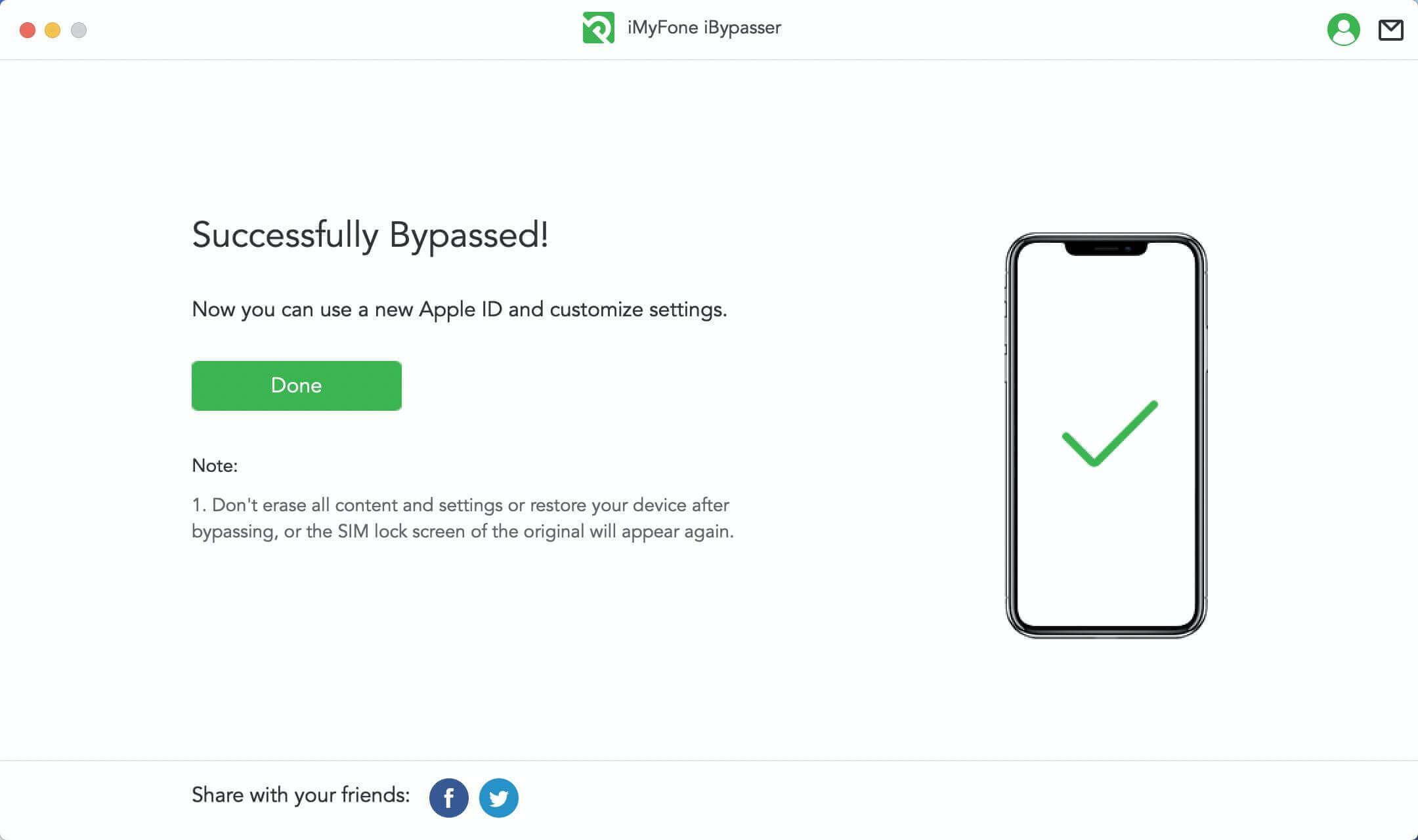Uživatelská příručka pro iMyFone iBypasser
Výkonný iMyFone iBypasser vám pomůže obejít aktivační zámek iCloudu, odstranit zámek obrazovky a obejít aktivaci, vypnout zvuk fotoaparátu a odstranit zámek SIM karty iPhone na zařízení iPhone/iPad/iPod touch. Bez ohledu na to, s jakou chybou aktivace se setkáte, iMyFone iBypasser vám s ní snadno pomůže a po opravě budete mít plný přístup ke svému zařízení.
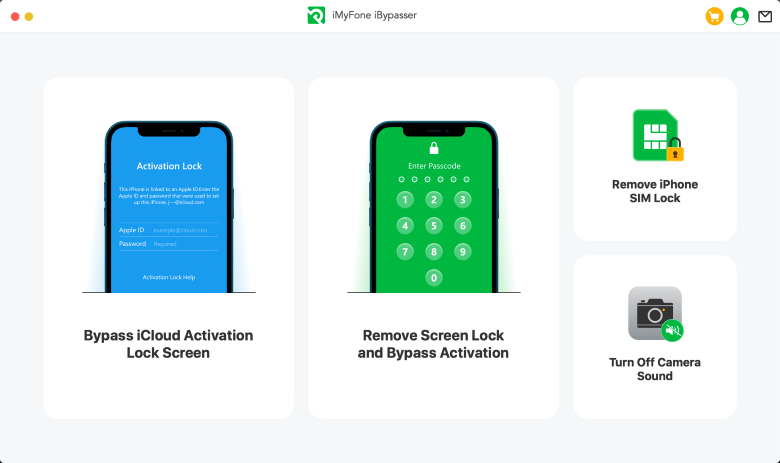
Du kan přečtěte si o rozdílech mezi čtyřmi režimy na referenční stránce.
Část 1. Obejití aktivační obrazovky iCloudu
MUSÍTE SI PŘEČÍST:
Pokud se vaše zařízení již zobrazuje na obrazovce "Activation Lock", "Unable to activate" nebo "Failed to activate iPhone", vyberte režim "Obejití zamykací obrazovky aktivace služby iCloud".
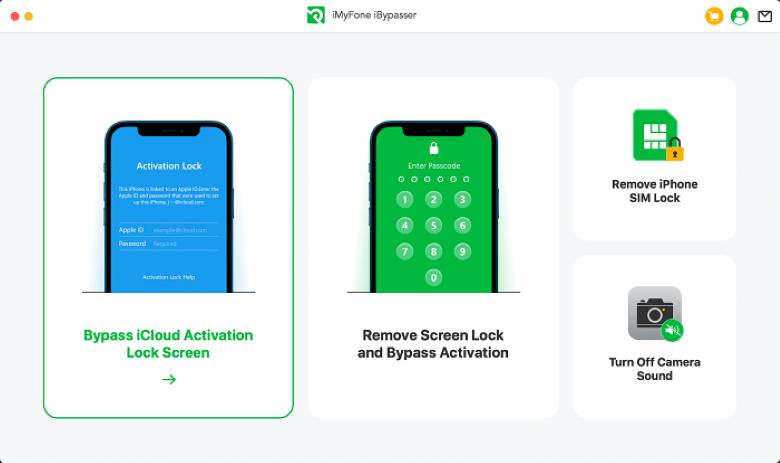
Krok 1: Spusťte iMyFone iBypasser
Nainstalujte a spusťte iMyFone iBypasser v počítači Mac a klikněte na tlačítko "Start".
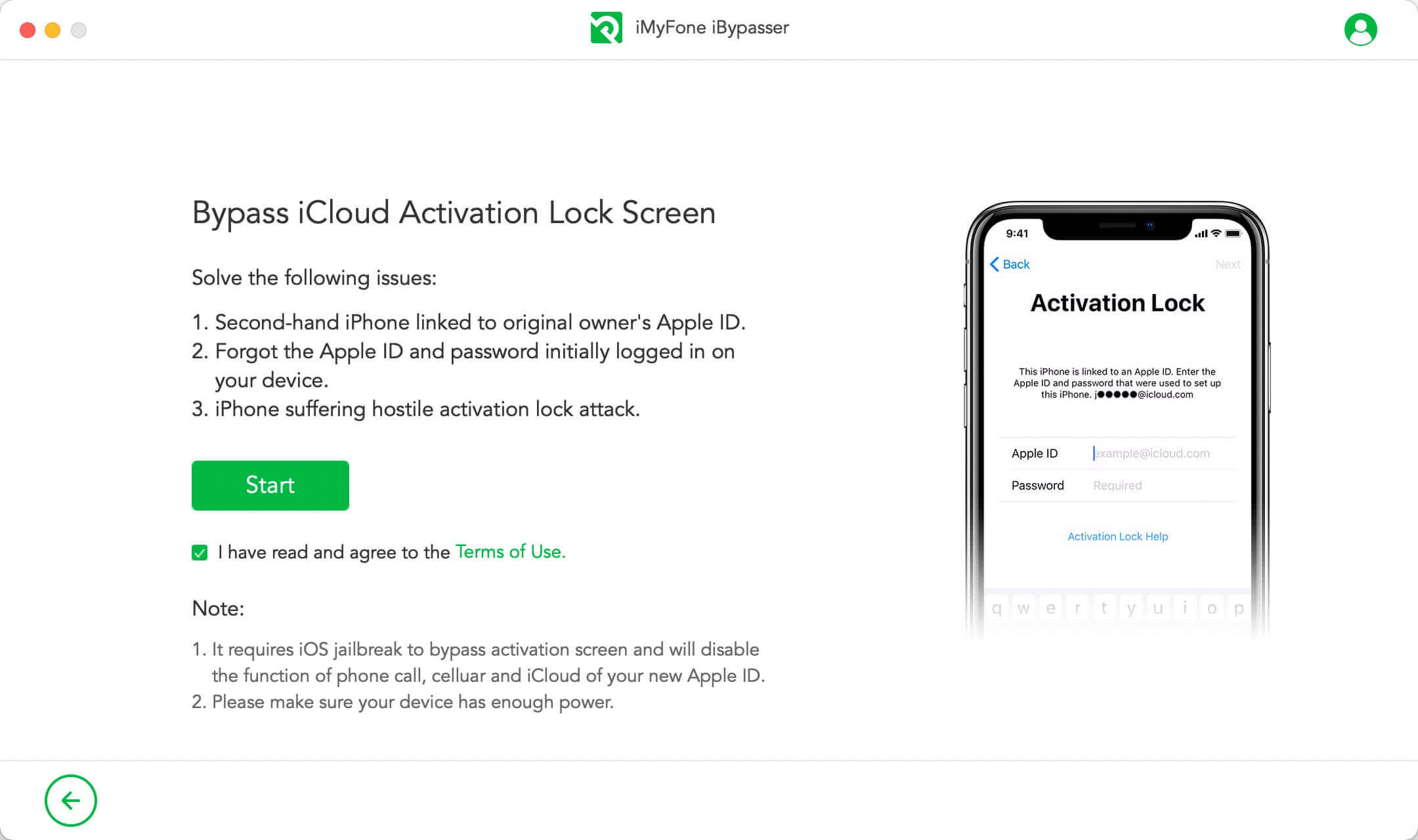
Připojte zařízení iOS k Macu pomocí kabelu USB.
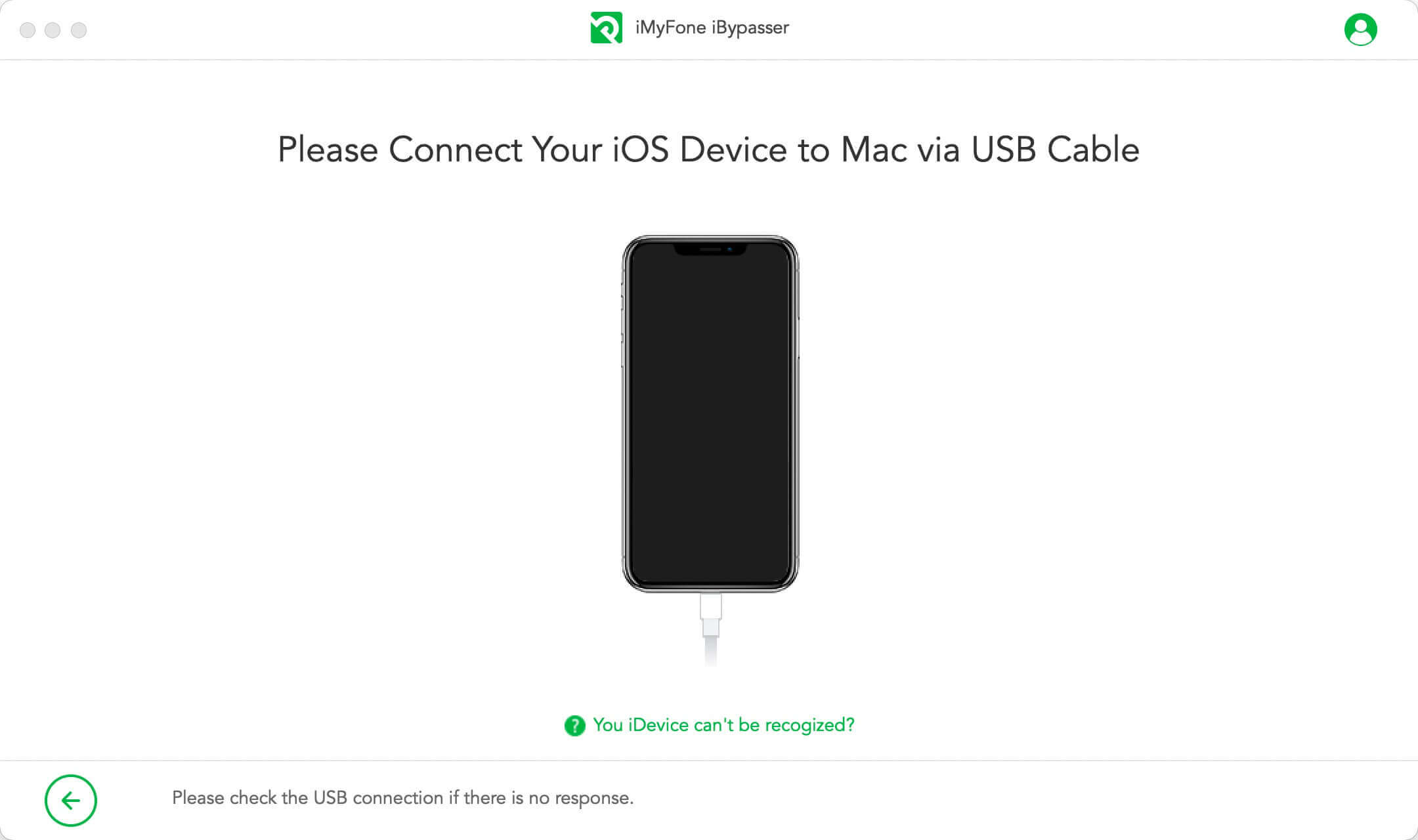
Aplikace iBypasser vyžaduje útěk z vězení, aby bylo možné obejít aktivační zámek iCloudu na zařízeních se systémem iOS. Řešení jailbreaku pro verzi pro Mac a verzi pro Windows se liší.
Pokud používáte verzi pro Mac, podívejte se na Případ 1.
Pokud používáte verzi pro Windows, podívejte se na Případ 2.
Případ 1: Útěk z vězení ze zařízení iOS - verze pro Mac
iBypasser začne stahovat správný balíček pro útěk z vězení pro vaše zařízení iOS.
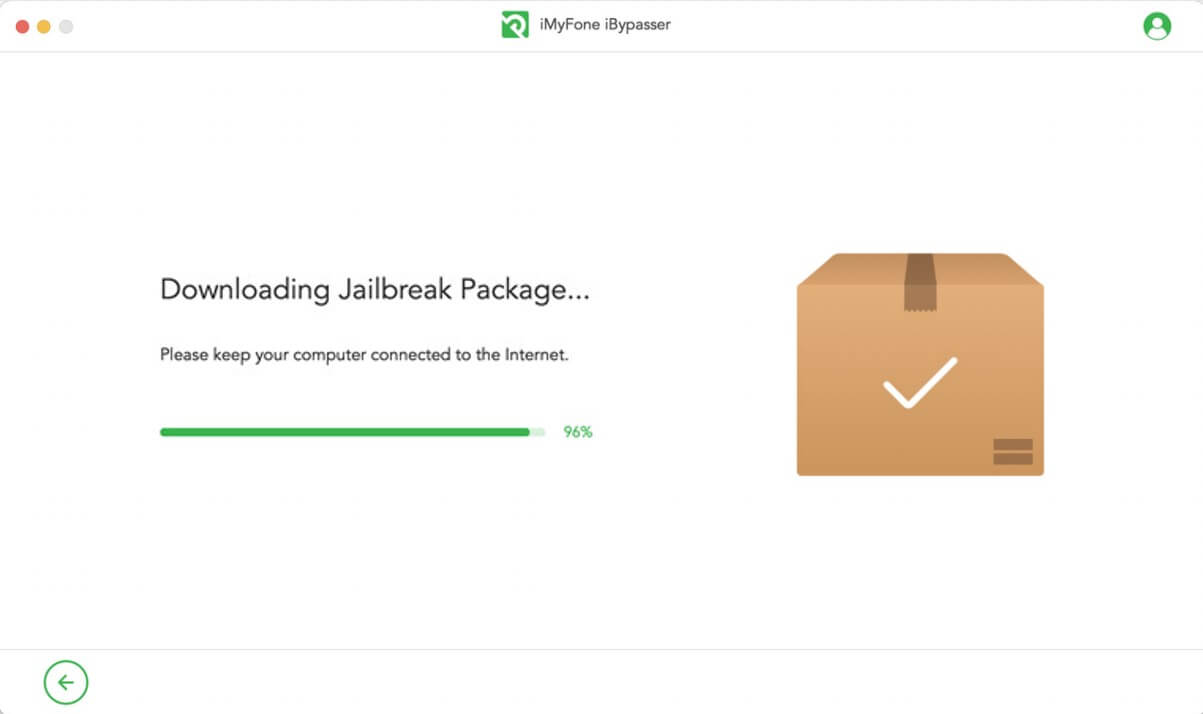
Po dokončení stahování balíčku pro útěk z vězení klikněte na "Start Jailbreak".
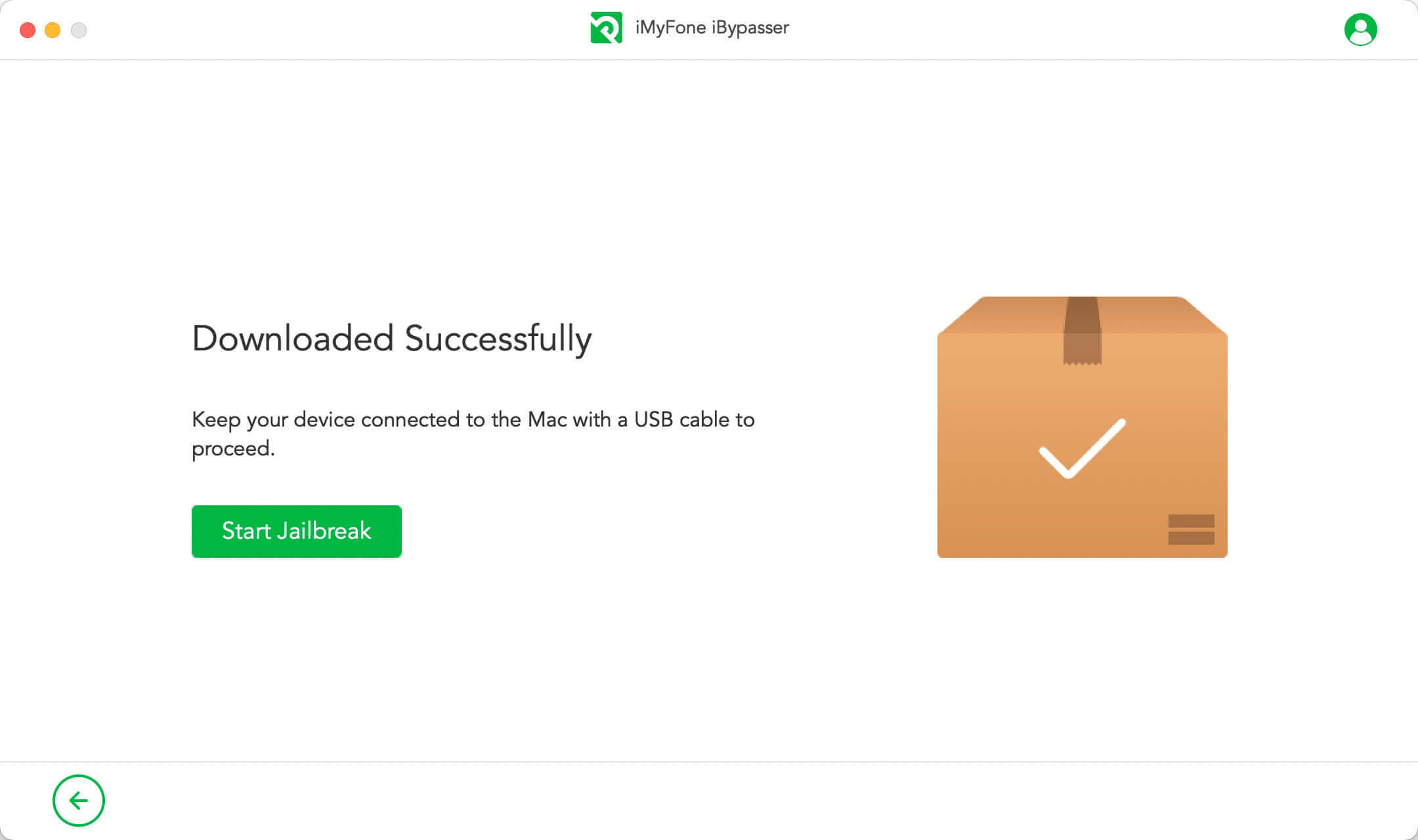
Podle pokynů na obrazovce přepněte zařízení do režimu DFU. Poté chvíli počkejte, než program dokončí útěk z vězení. Klikněte na "Další" a pokračujte.
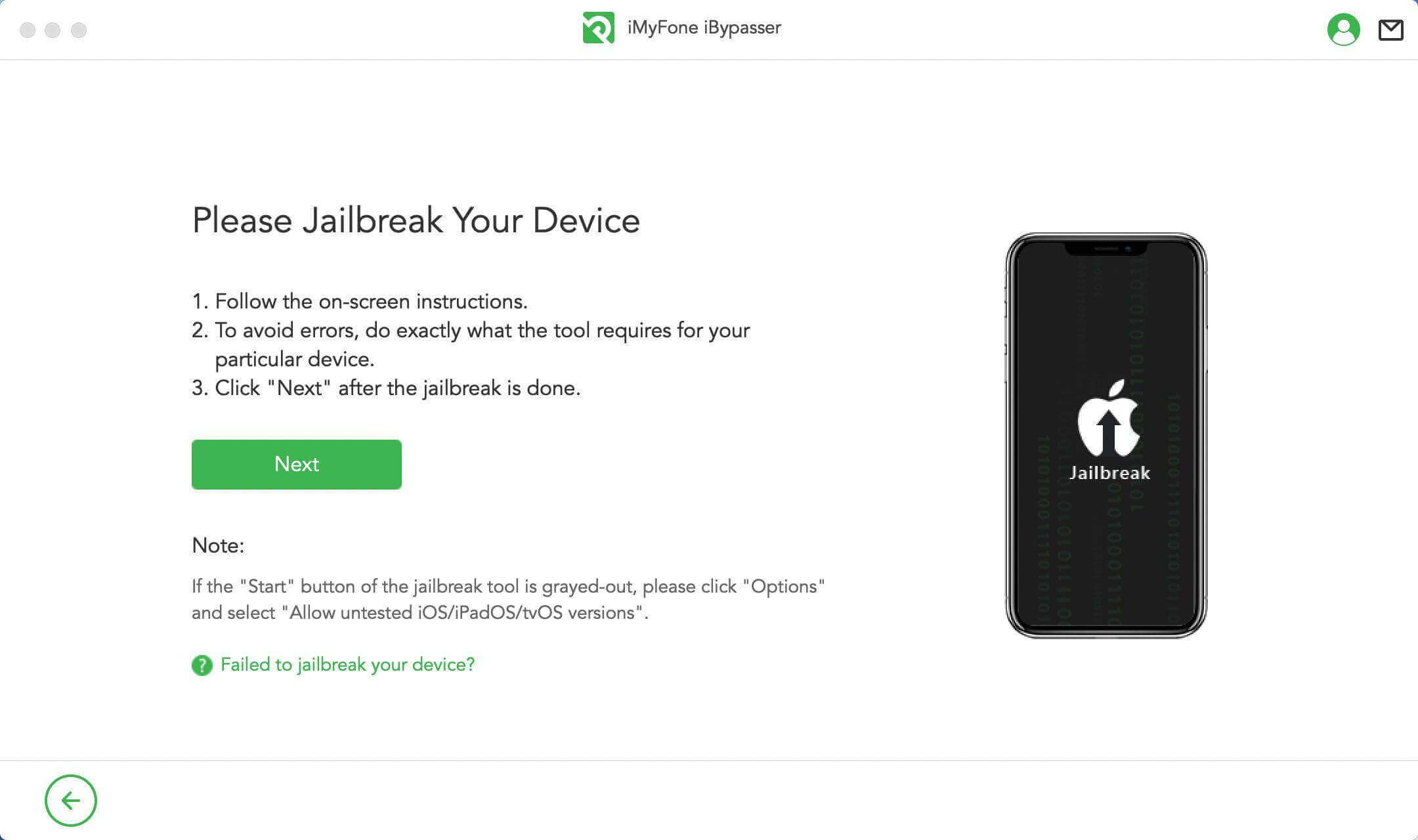
Případ 2: Útěk z vězení ze zařízení iOS - verze pro Windows
Vzhledem k tomu, že pro systém Windows neexistuje žádný nástroj pro útěk z vězení, můžete postupovat podle tohoto návodu. Útěk z vězení ze zařízení iOS v počítači se systémem Windows. Po dokončení útěku z vězení pokračujte kliknutím na "Finished jailbreak".
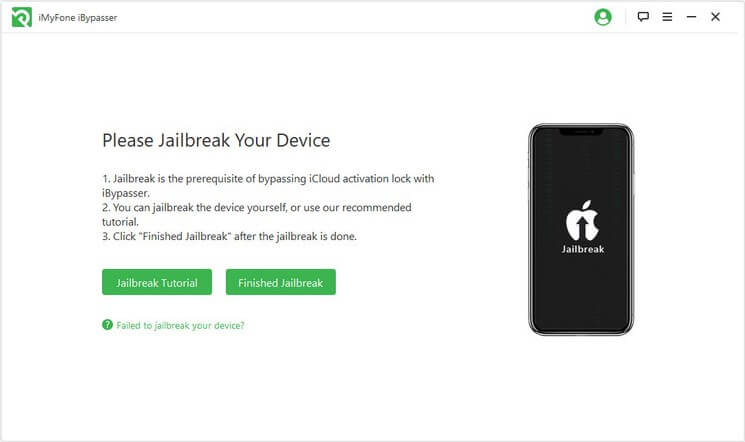
Krok 2: Obejití obrazovky zámku aktivace
Ověřte informace o zařízení pomocí modelu zařízení, verze iOS, IMEI atd. Poté klikněte na "Start Bypass" a pokračujte.
Značka: Po obejití zamykací obrazovky aktivace iCloudu vypne funkci telefonních hovorů, mobilního telefonu a iCloudu pro vaše nové Apple ID.
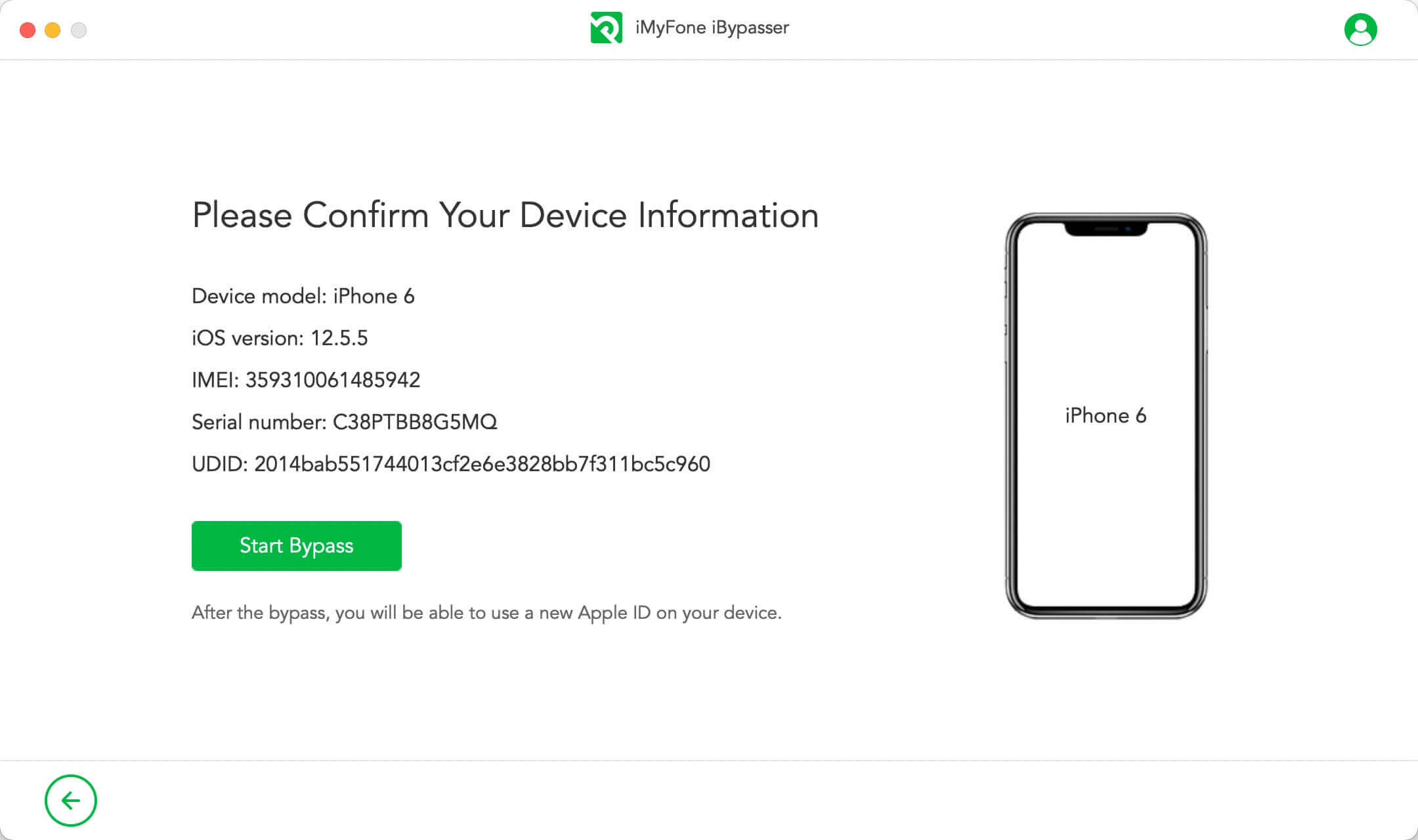
Aplikace iBypasser okamžitě začne obcházet aktivační obrazovku zámku Apple. Dokončení procesu obcházení trvá jen několik sekund.
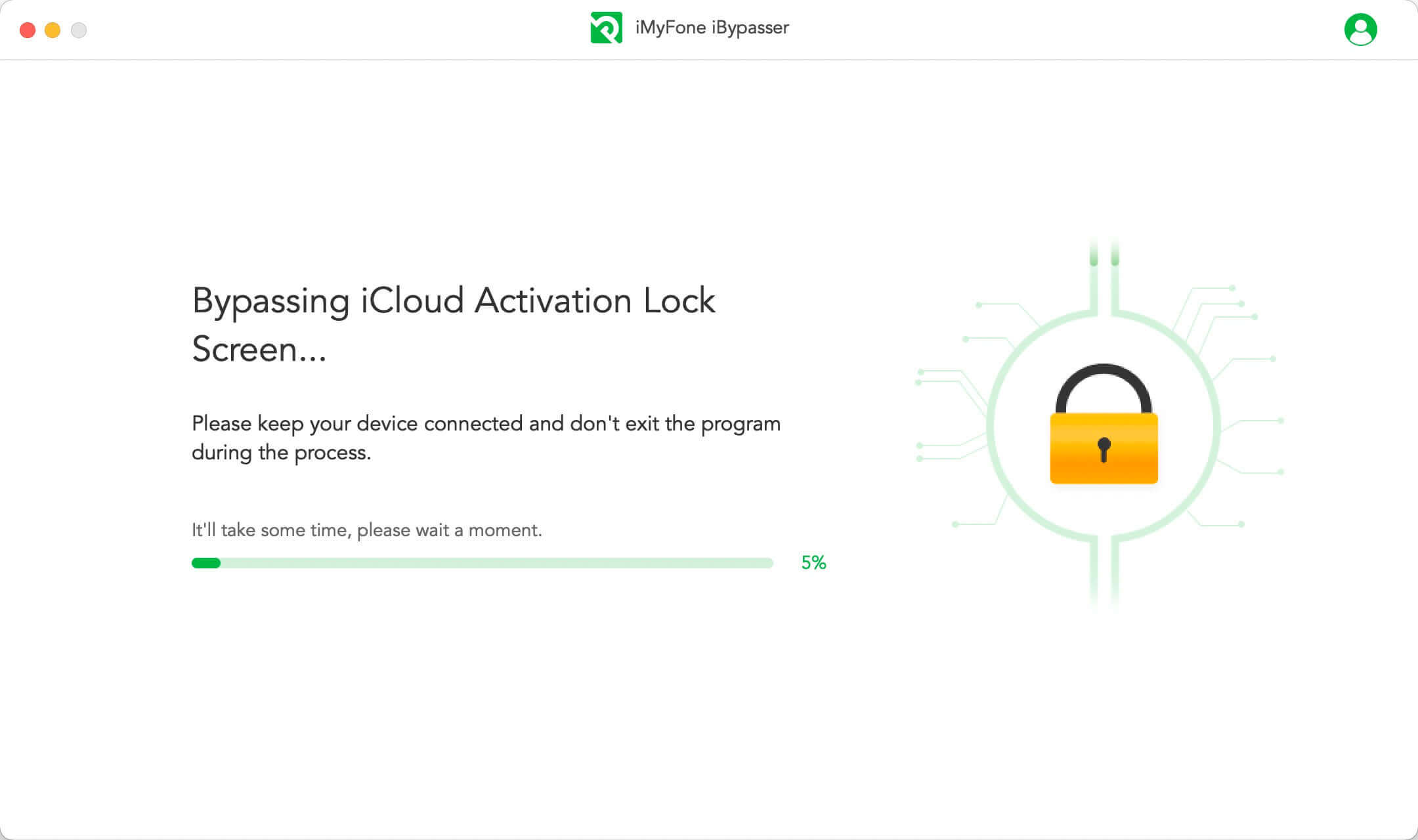
Nyní se obejde aktivační zamykací obrazovka spojená s Apple ID předchozího majitele. Poté můžete použít nové Apple ID a přizpůsobit nastavení.

Část 2. Odstranění zámku obrazovky a obejití aktivace
MUSÍTE SI PŘEČÍST:
Pokud neznáte kód obrazovky zařízení nebo pokud je zařízení deaktivováno, vyberte režim "Odstranit zámek obrazovky a obejít aktivaci".
Krok 1: Spusťte iMyFone iBypasser
Po úspěšné instalaci spusťte program iBypasser a vyberte režim "Odstranit zámek obrazovky a obejít aktivaci".
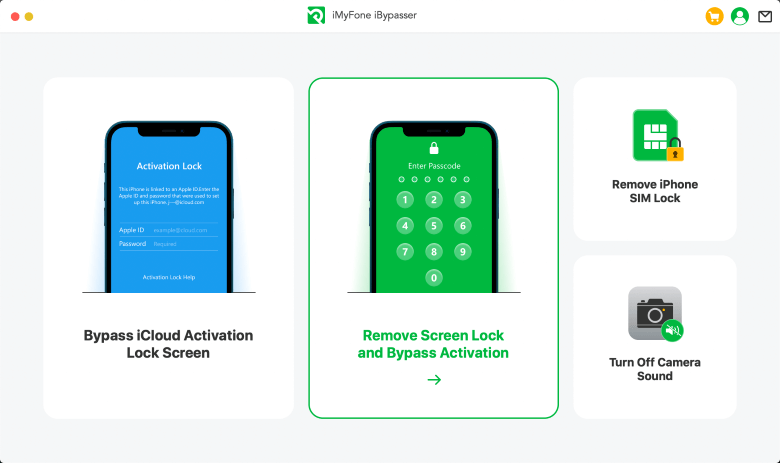
Přečtěte si vysvětlivky a poznámky k použití tohoto režimu a klikněte na tlačítko "Začít".
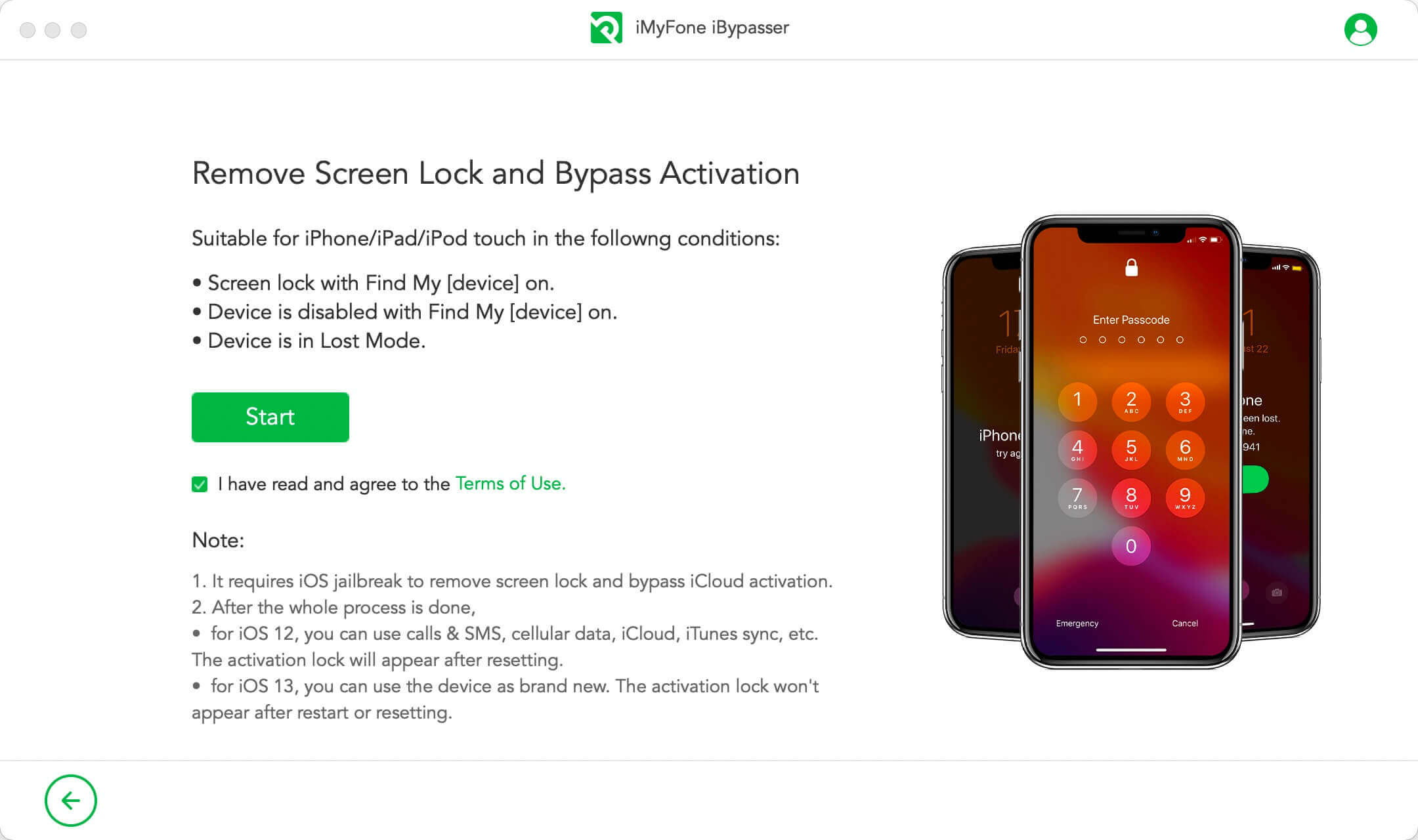
K iPhonu/iPadu/iPodu touch se připojuje pomocí kabelu lightning.
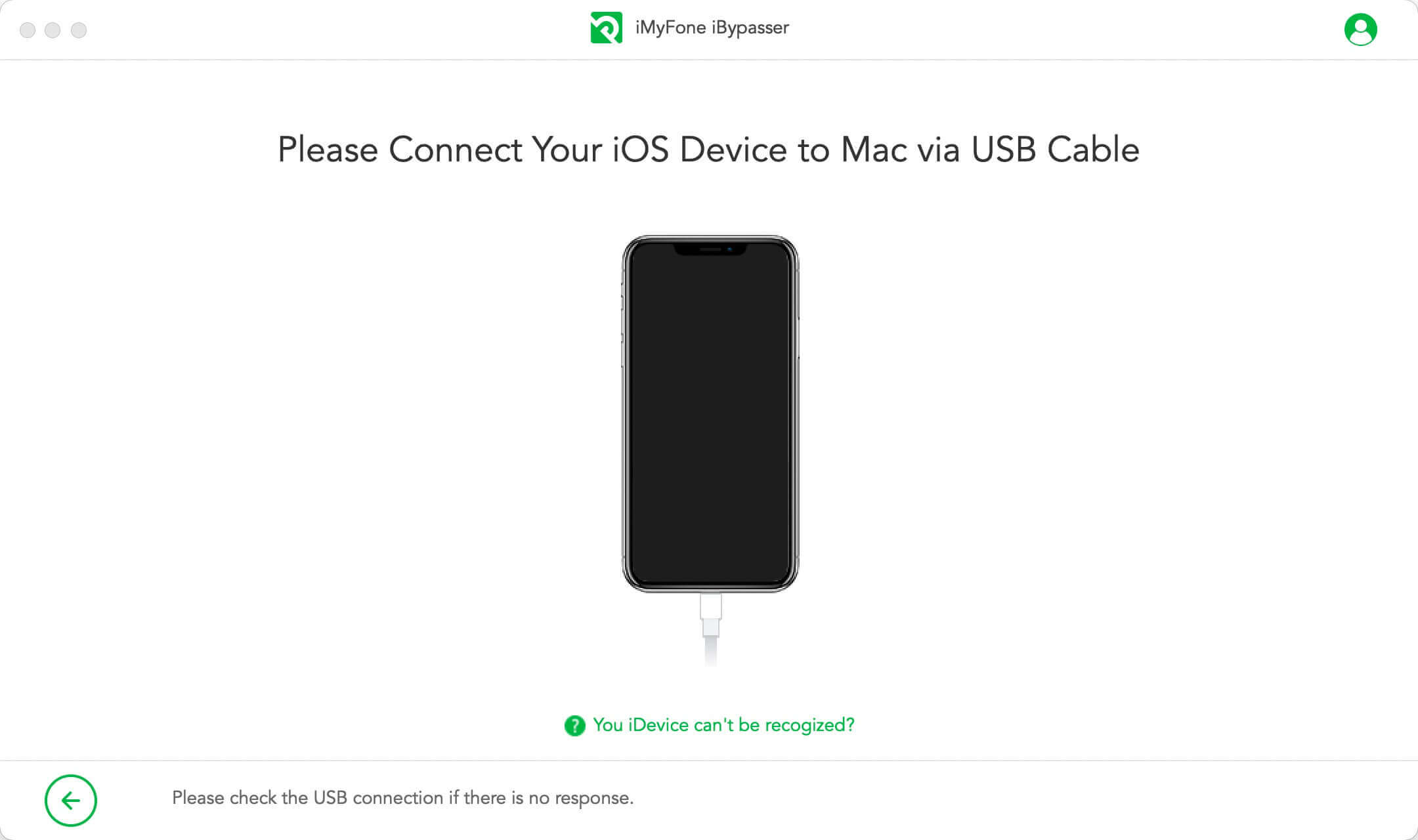
Podle pokynů na obrazovce přepněte zařízení do režimu obnovení. Po uvedení zařízení do režimu obnovení program automaticky přejde k dalšímu kroku, ve kterém můžete vybrat informace o zařízení. Pokud se tak nestane, zkontrolujte připojení a zkuste to znovu.
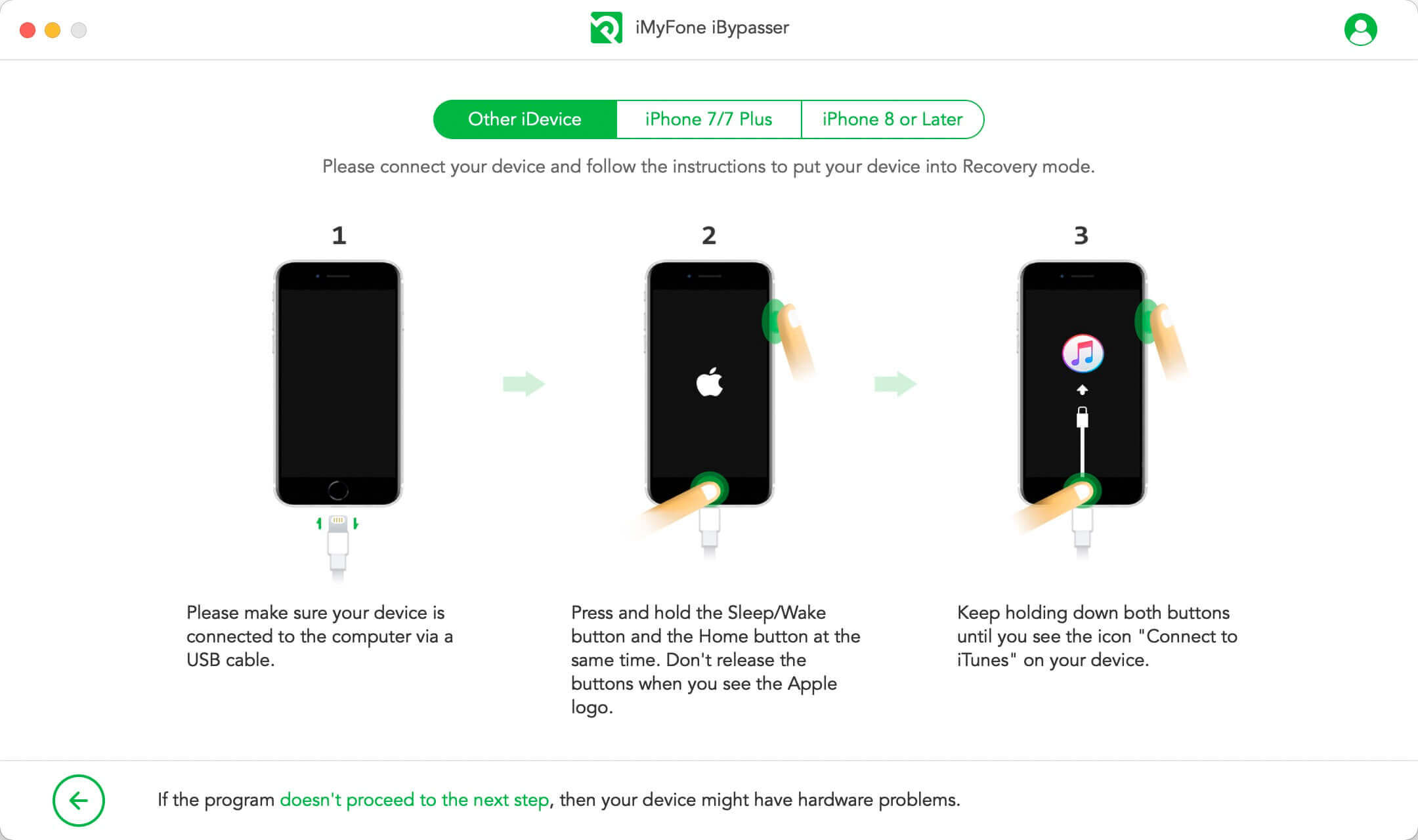
Pokud neznáte svůj status FMI, najdete FAQ o tom, jak zkontrolovat svůj stav FMI. Po výběru informací klikněte na "Další".
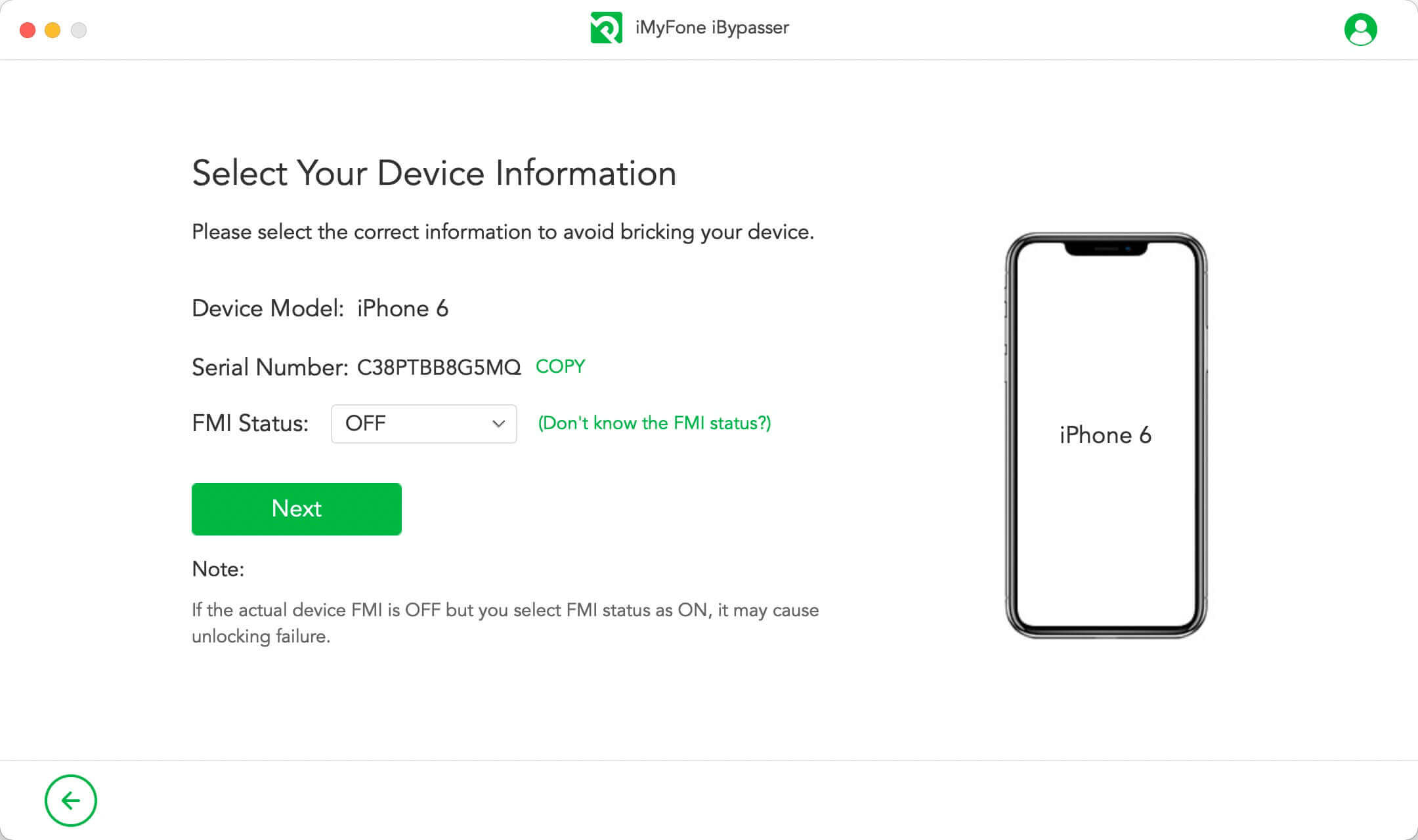
Krok 2: Útěk z vězení zařízení iOS
iBypasser vyžaduje útěk z vězení pro odstranění zámku obrazovky bez omezení aktivace iCloudu. iBypasser začne stahovat správný balíček pro útěk z vězení pro vaše zařízení iOS.
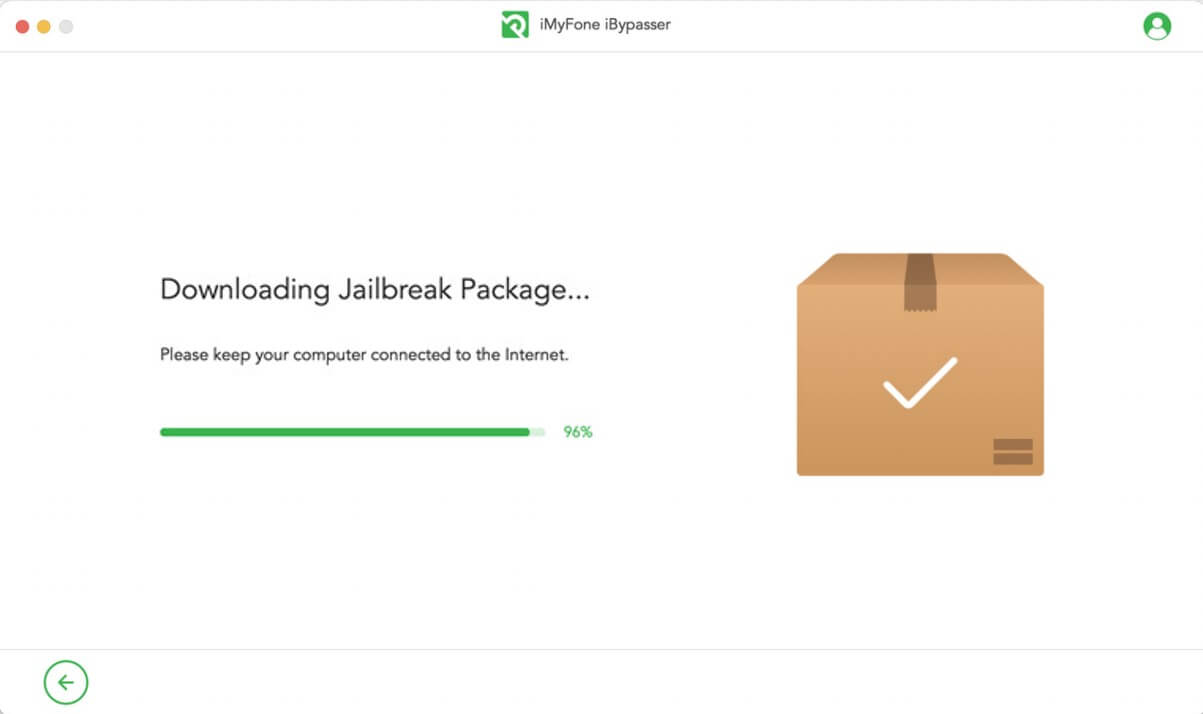
Po dokončení stahování balíčku pro útěk z vězení klikněte na "Start Jailbreak".
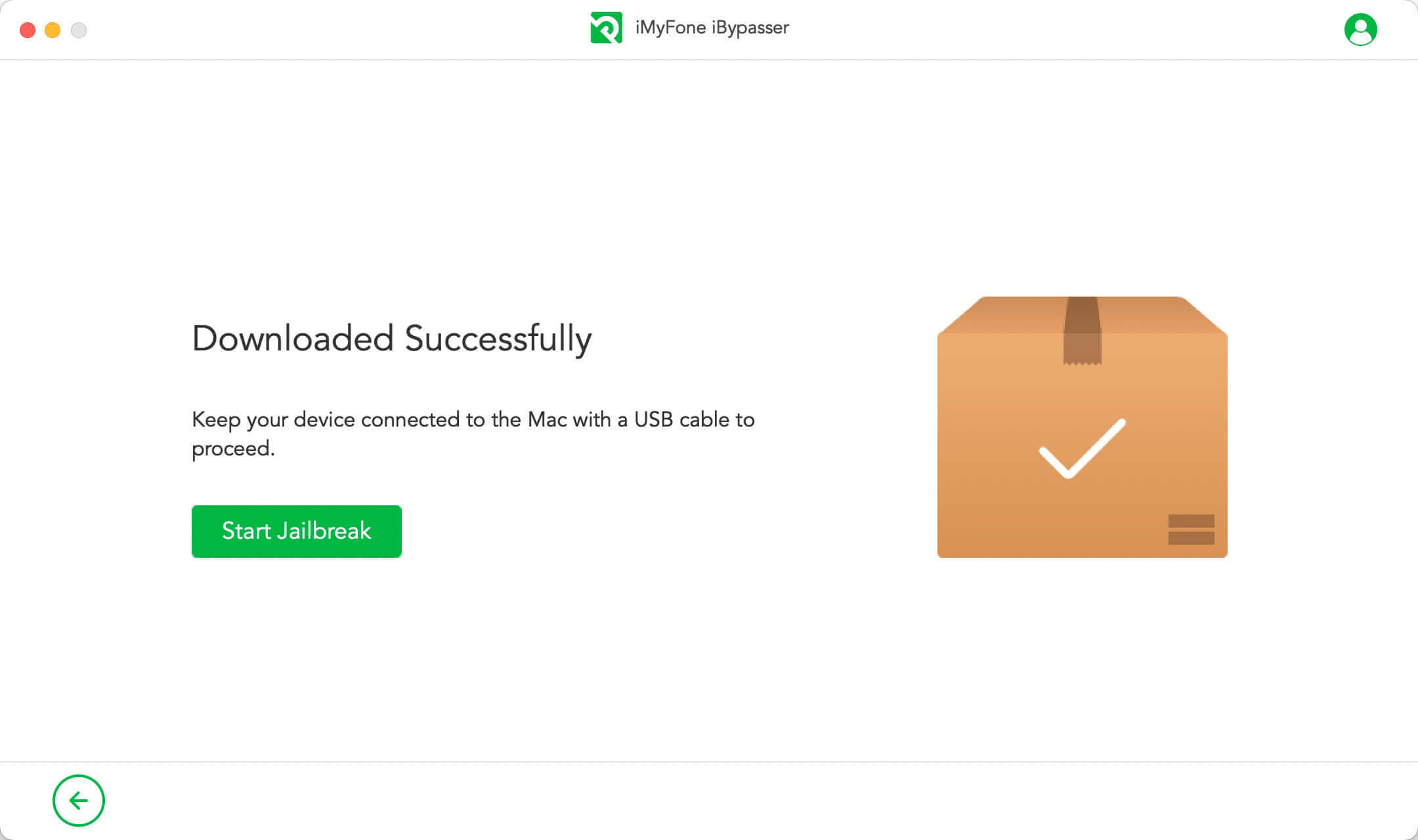
Přečtěte si podmínky útěku z vězení, zaškrtněte políčko, pokud s nimi souhlasíte, a klikněte na "Další".
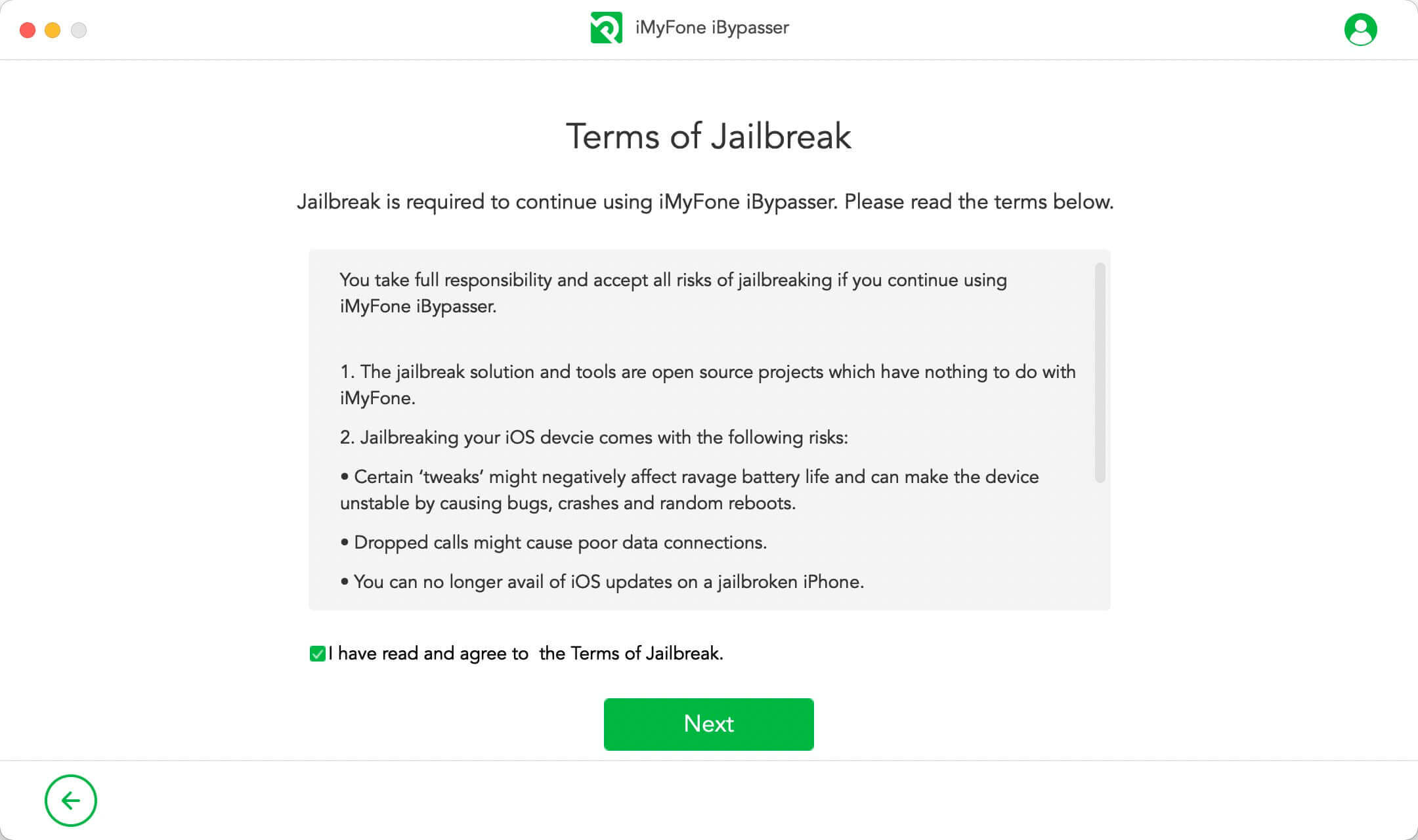
Podle pokynů na obrazovce přepněte zařízení do režimu DFU. Poté chvíli počkejte, než program dokončí útěk z vězení. Klikněte na "Další" a pokračujte.
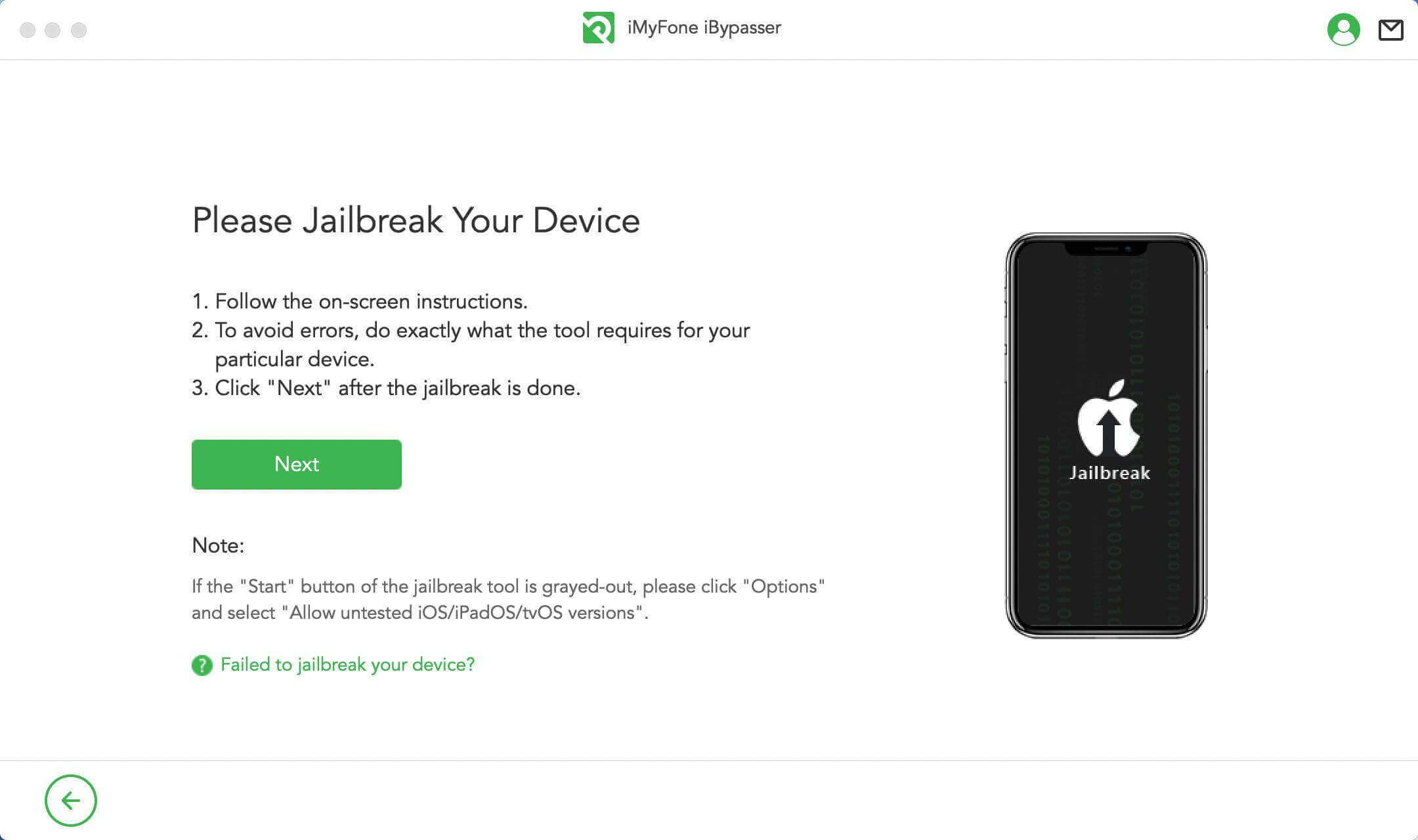
Režim "Odstranit zámek obrazovky a obejít aktivaci" nabízí různá řešení pro zařízení s různými verzemi systému iOS.
-
Situace 1: Pokud je vaše verze systému iOS iOS 12
V systému iOS 12 můžete používat hovory a SMS, mobilní data, iCloud, synchronizaci iTunes atd.
-
Situace 2: Pokud je vaše verze systému iOS iOS 13.0 nebo novější.
pro iOS 13 můžete své zařízení používat, jako by bylo úplně nové. Po restartování nebo vymazání se aktivační zámek nezobrazí.
Situace 1: Pokud je vaše verze systému iOS iOS 12
Krok 3: Zpracování dat
iBypasser začne zpracovávat důležité soubory ve vašem zařízení.
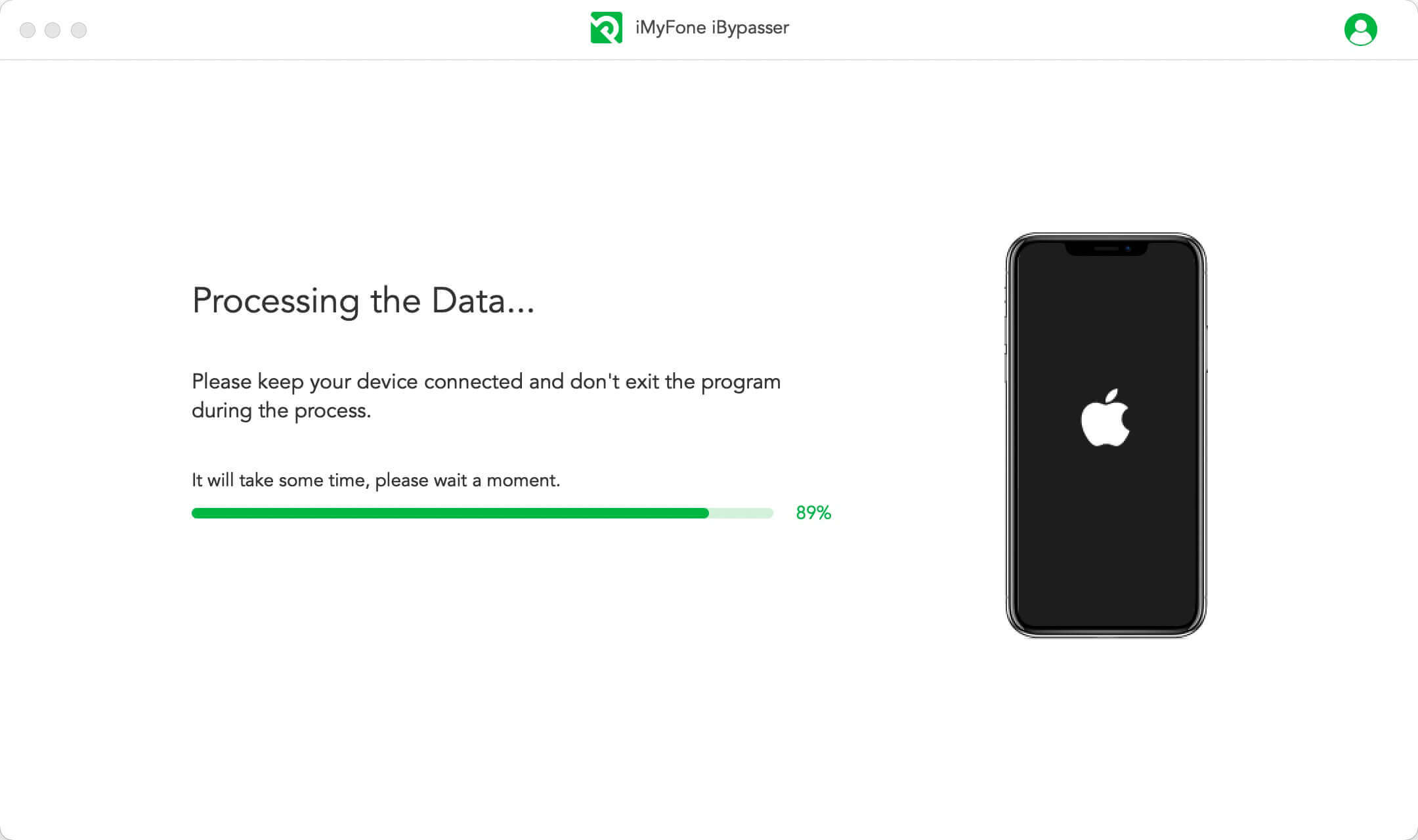
Krok 4: Vymazání zařízení
Po dokončení zpracování dat pokračujte kliknutím na tlačítko "Další". Software vymaže veškerý obsah a nastavení vašeho zařízení iOS.
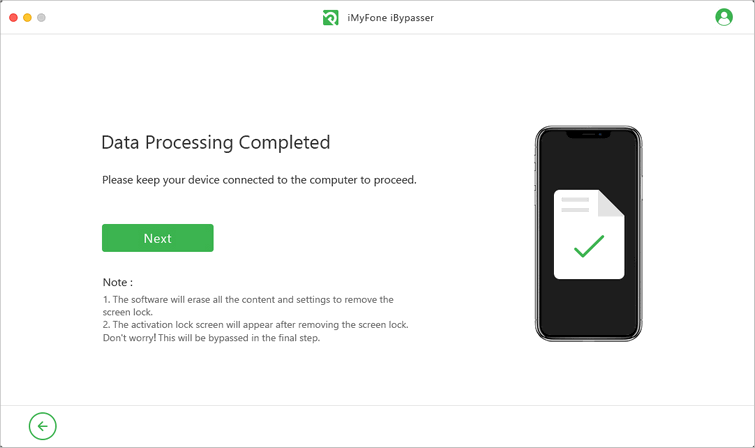
Po předchozím kroku se na zařízení zobrazí obrazovka zámku aktivace. Nebojte se a zůstaňte v klidu! Pokračujte v následujících krocích a vše bude v pořádku.
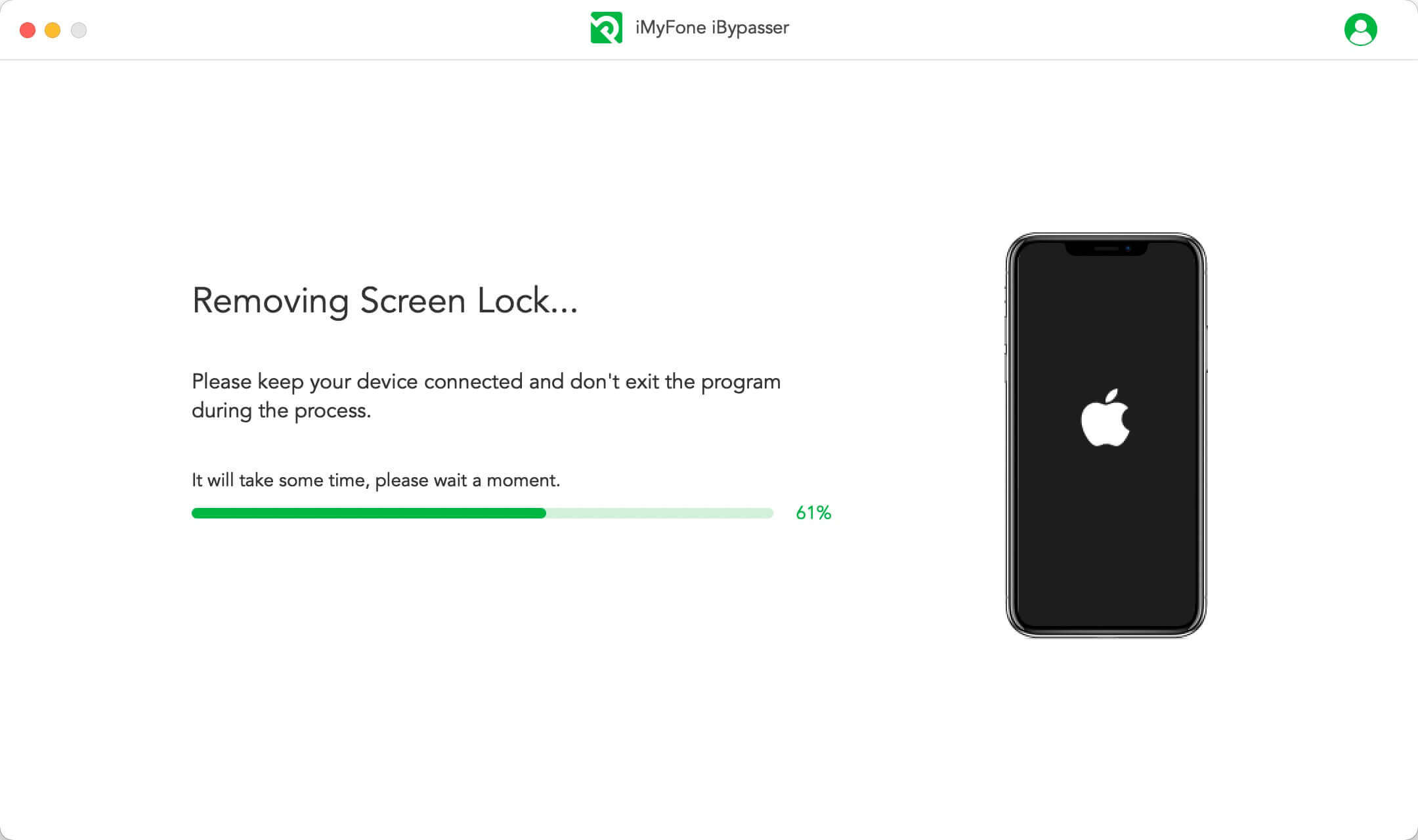
Krok 5: Jailbreak zařízení znovu
Proveďte stejný postup jako v kroku 2, abyste zařízení znovu přenesli z vězení. Po dokončení procesu jailbreakingu klikněte na "Next".
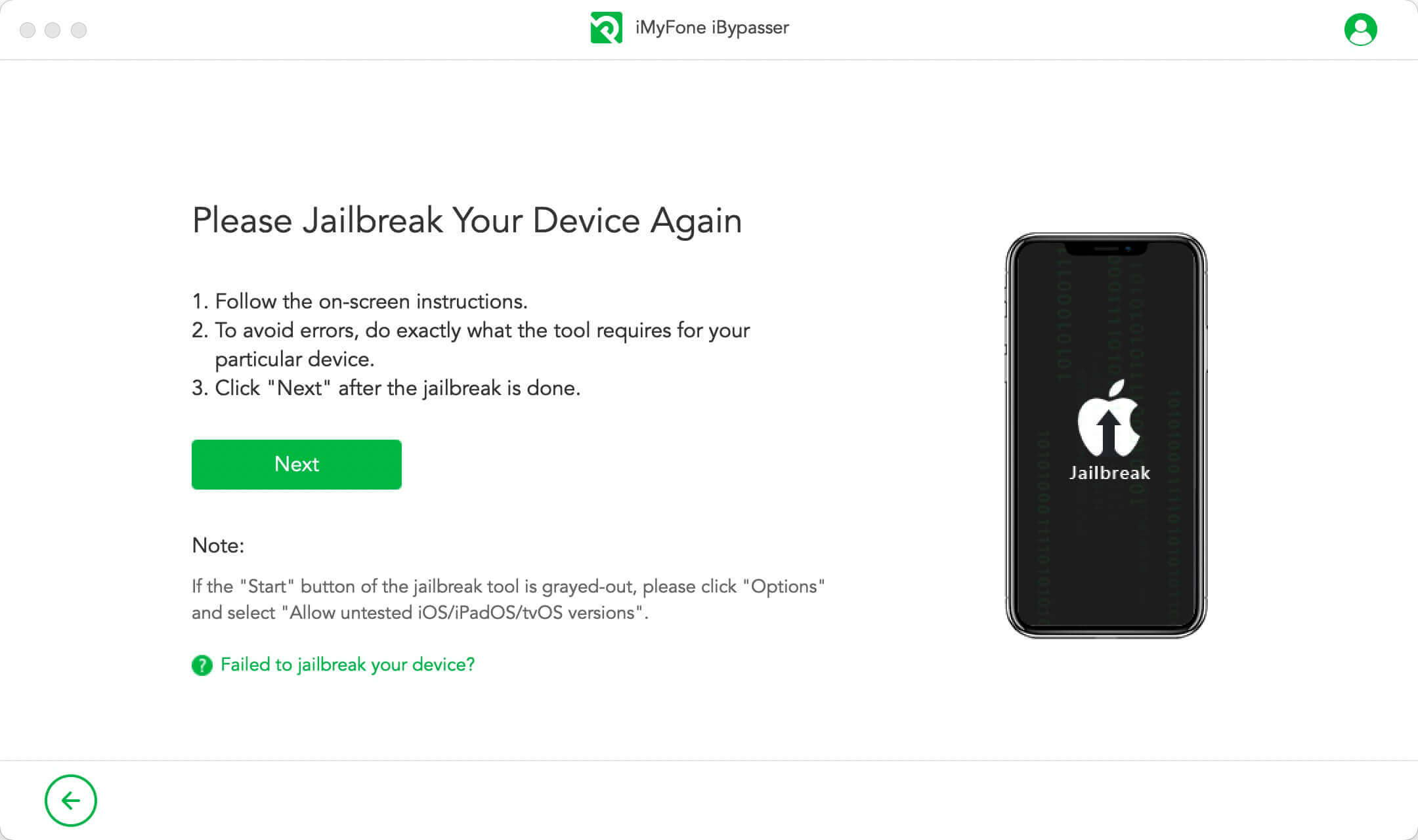
Krok 6: Obcházení aktivace služby iCloud
Nechte zařízení připojené k počítači a iBypasser začne obcházet aktivační zámek iCloudu.
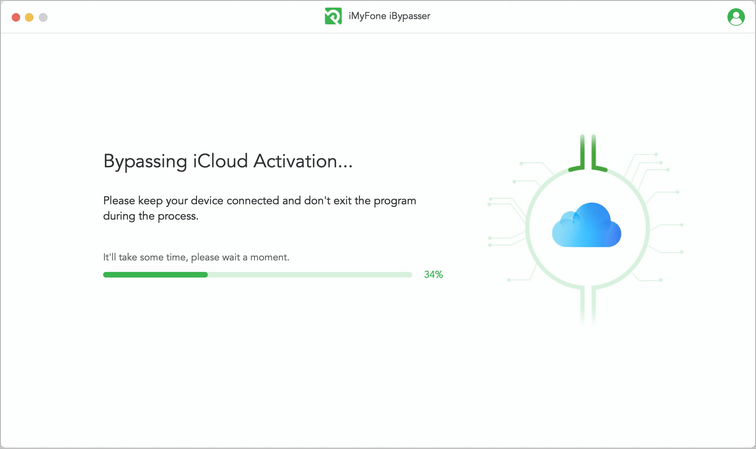
Po dokončení procesu obcházení můžete zařízení nastavit, přihlásit se pomocí nového Apple ID a používat zařízení včetně telefonních hovorů, synchronizace s mobilním telefonem a iCloudem atd.
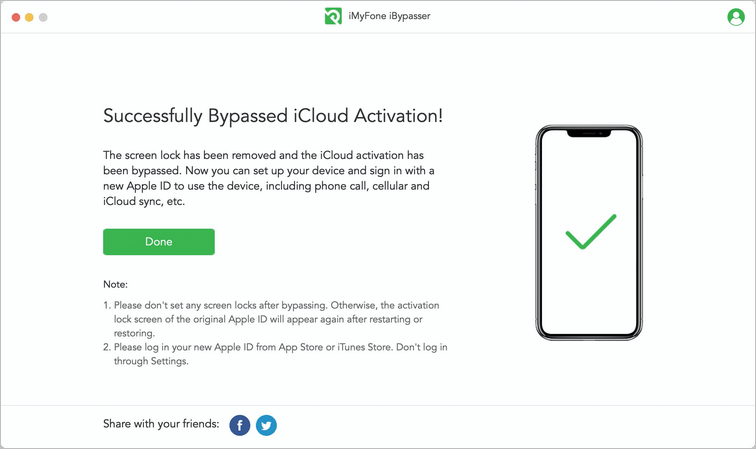
Poznámka pro zařízení se systémem iOS 12.x:
Po obejití nenastavujte žádný zámek obrazovky. V opačném případě se po restartu nebo obnovení znovu objeví obrazovka zámku aktivace pro původní Apple ID.
Pokud se vaše zařízení po obnovení zasekne na obrazovce aktivačního zámku, můžete ji obejít v režimu "Obejít obrazovku aktivačního zámku iCloud". Po obejití můžete stále používat funkci volání a mobilních dat.
- Přihlaste se pomocí nového Apple ID v App Store nebo iTunes Store. Nepřihlašujte se přes Nastavení.
Situace 2: Pokud je vaše verze systému iOS iOS 13.0 nebo novější.
U podporovaných zařízení s iOS 13.0 a novějšími verzemi je řešení stejné jako v režimu "Vypnout FMI". Po dokončení celého procesu získáte zcela nové zařízení.
Krok 3: Vypnout Najít moje [zařízení]
Po útěku z vězení začne iBypasser vypínat funkci Najít moje [zařízení] pro zařízení se systémem iOS 13 nebo novějšími verzemi.
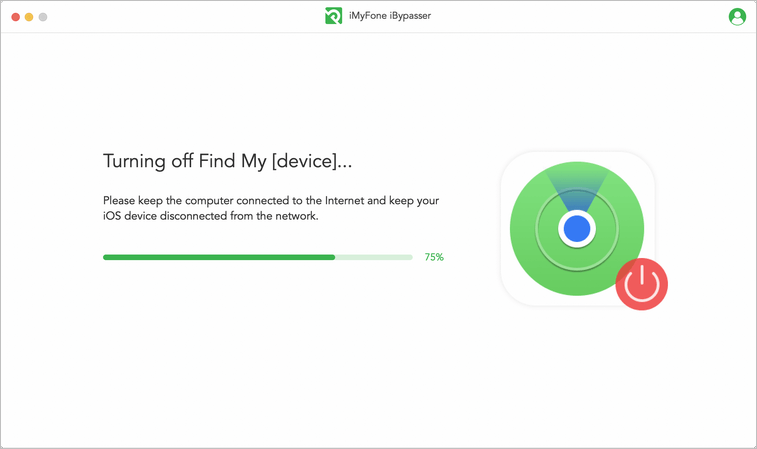
Po dokončení procesu vypnutí vyhledejte položku Moje [zařízení]. Zkontrolujte stav FMI zařízení a potvrďte stav nastavením "ON" nebo "OFF" a poté klikněte na "Confirm".
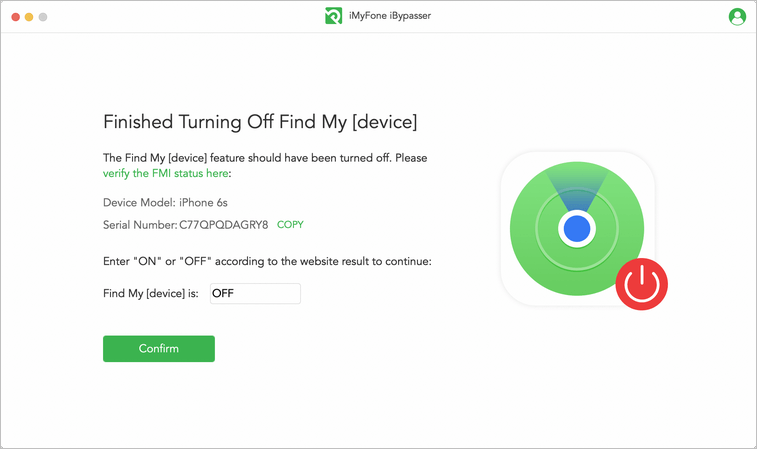
Krok 4: Vymazání zařízení
Chcete-li odemknout obrazovku a odebrat své Apple ID, iBypasser automaticky vymaže obsah a nastavení zařízení. Ponechte zařízení připojené a během procesu aplikaci neukončujte.
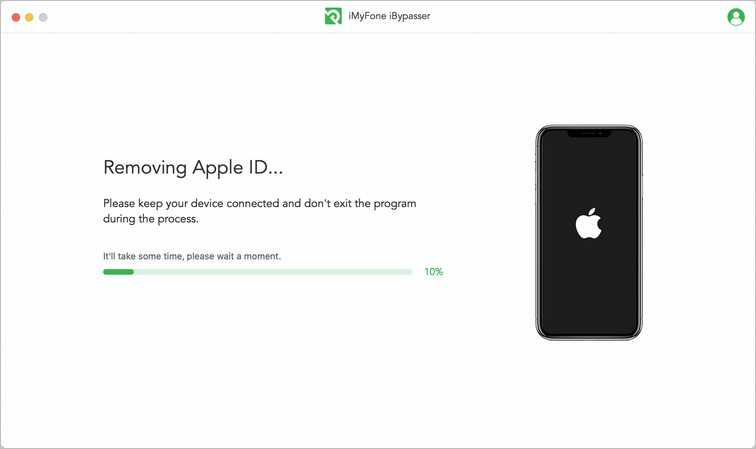
Po dokončení procesu se vypne funkce Najít mé [zařízení] a předchozí Apple ID se odstraní. Zařízení můžete nastavit a používat, jako by bylo úplně nové.
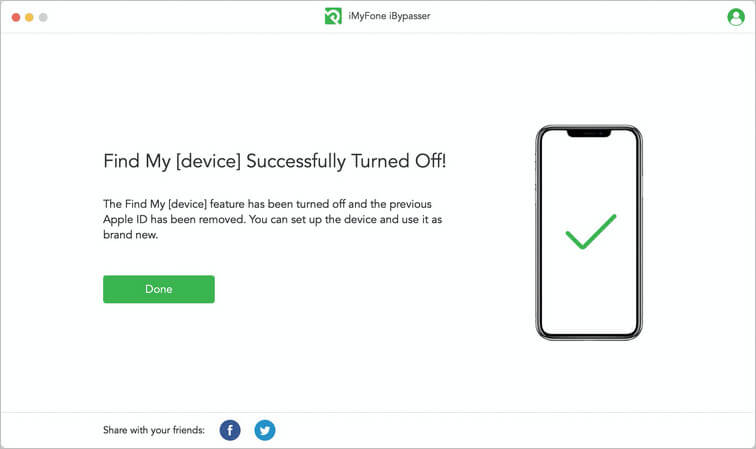
Část 3. Vypnutí zvuku fotoaparátu
MUSÍTE SI PŘEČÍST:
-
Pokud chcete vypnout zvuk závěrky fotoaparátu iPhonu bez ztlumení telefonu, vyberte režim "Ztlumit zvuk fotoaparátu".
Krok 1: Spusťte iMyFone iBypasser
Po úspěšné instalaci spusťte iBypasser a vyberte režim "Vypnout zvuk kamery".
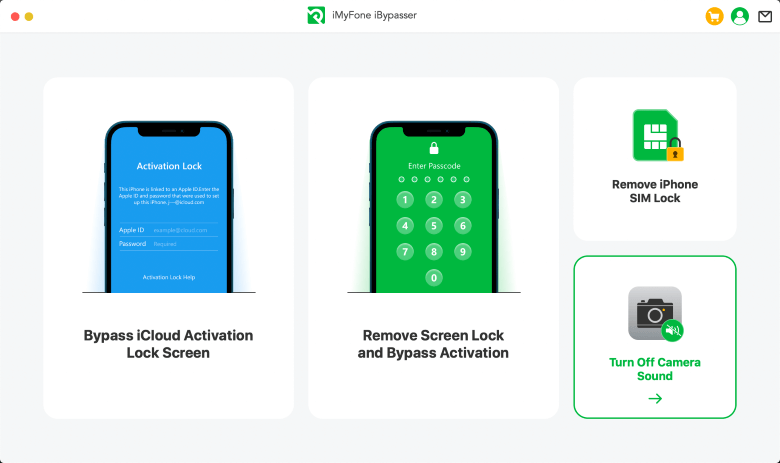
Přečtěte si vysvětlivky a poznámky a klikněte na tlačítko "Začít".

Připojte zařízení k počítači pomocí kabelu USB. Pokud se na iPhonu/iPadu/iPodu touch zobrazí vyskakovací okno s dotazem "Trust this computer?", odemkněte obrazovku a klepněte na "Trust".
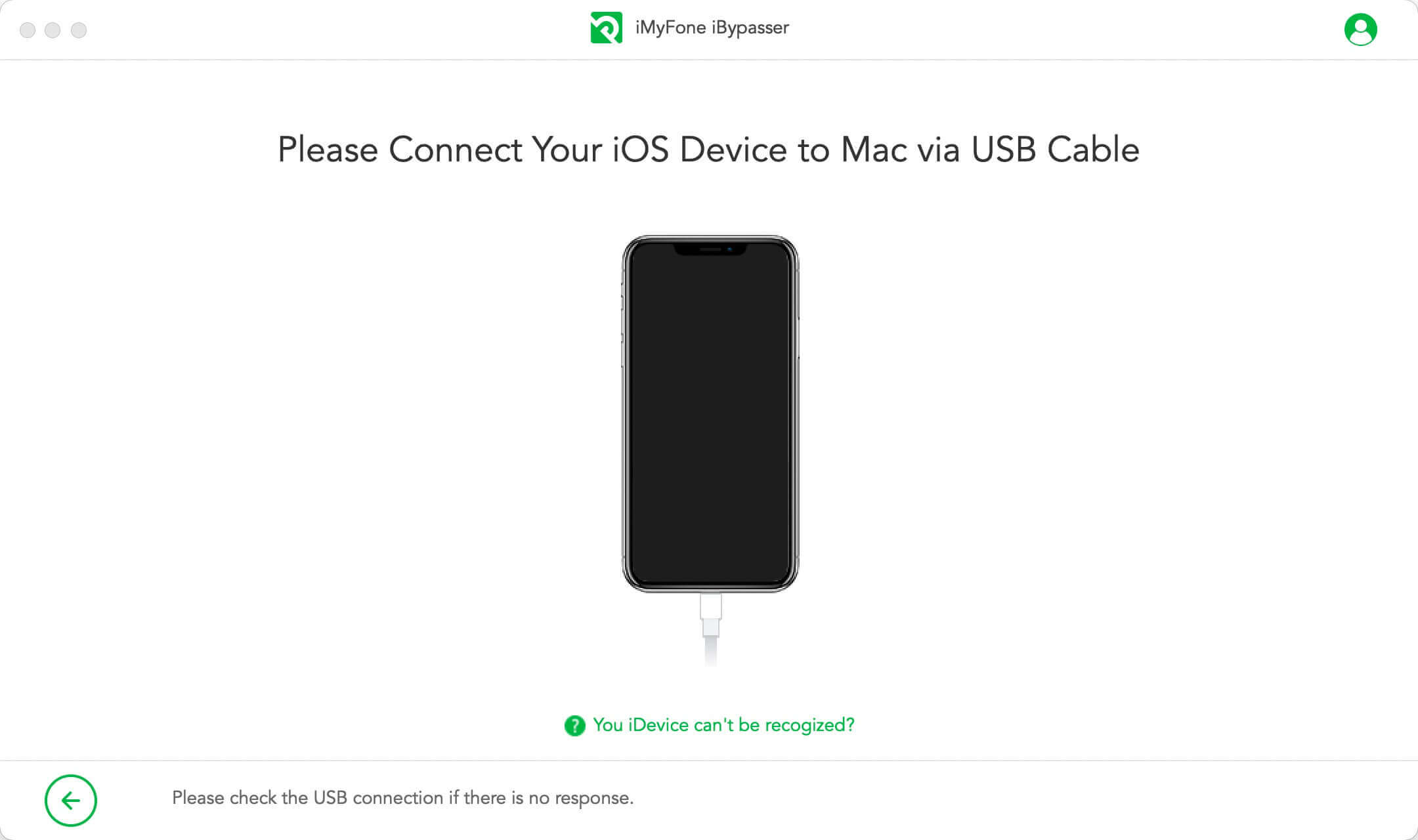
Krok 2: Útěk z vězení vašeho zařízení
Aplikace iBypasser vyžaduje útěk z vězení, aby bylo možné vypnout zvuk kamery. A iBypasser začne stahovat příslušný balíček pro jailbreak do vašeho zařízení iOS.
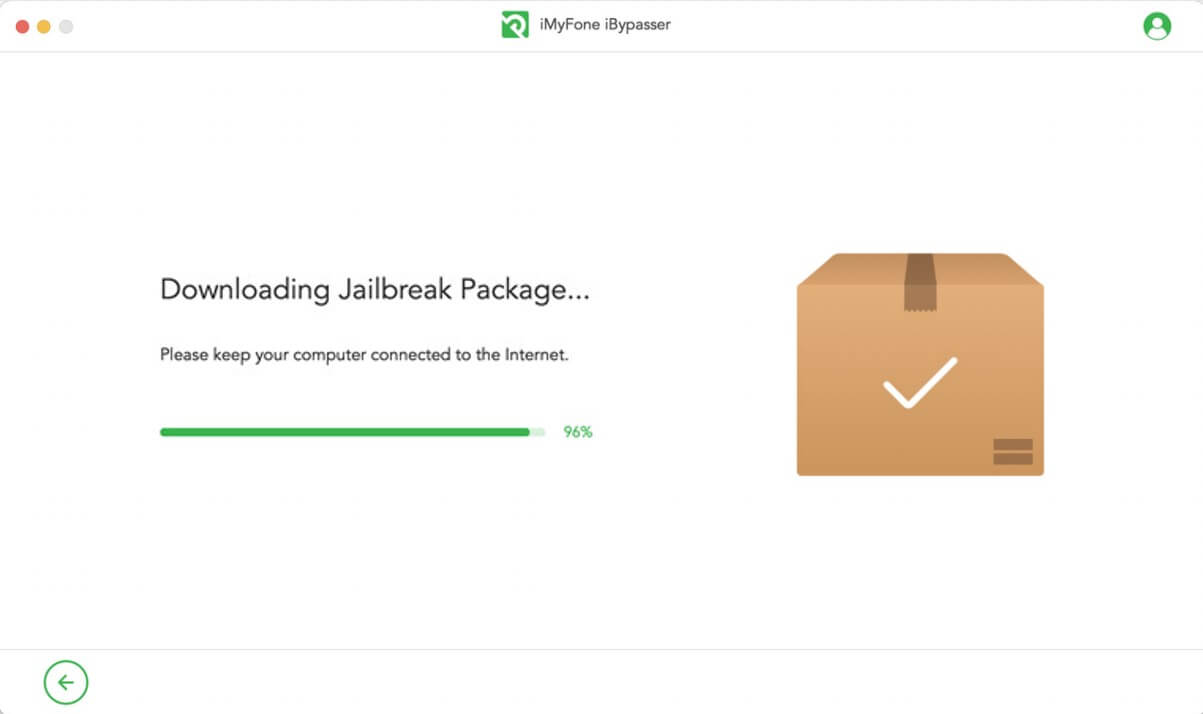
Po stažení balíčku pro útěk z vězení klikněte na "Start Jailbreak".
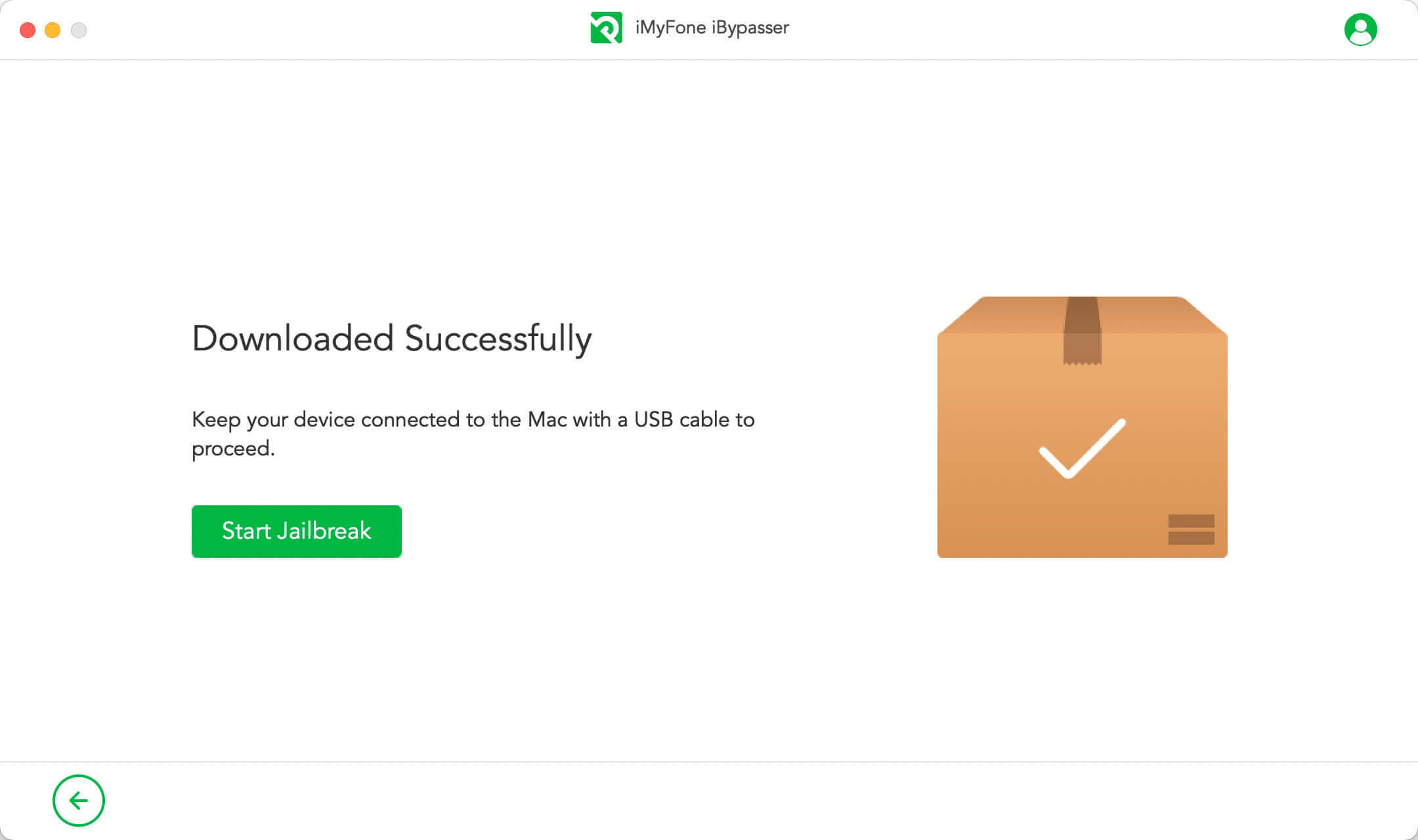
Podle pokynů na obrazovce přepněte zařízení do režimu DFU. Po dokončení procesu jailbreakingu chvíli počkejte. Klepnutím na "Další" pokračujte.
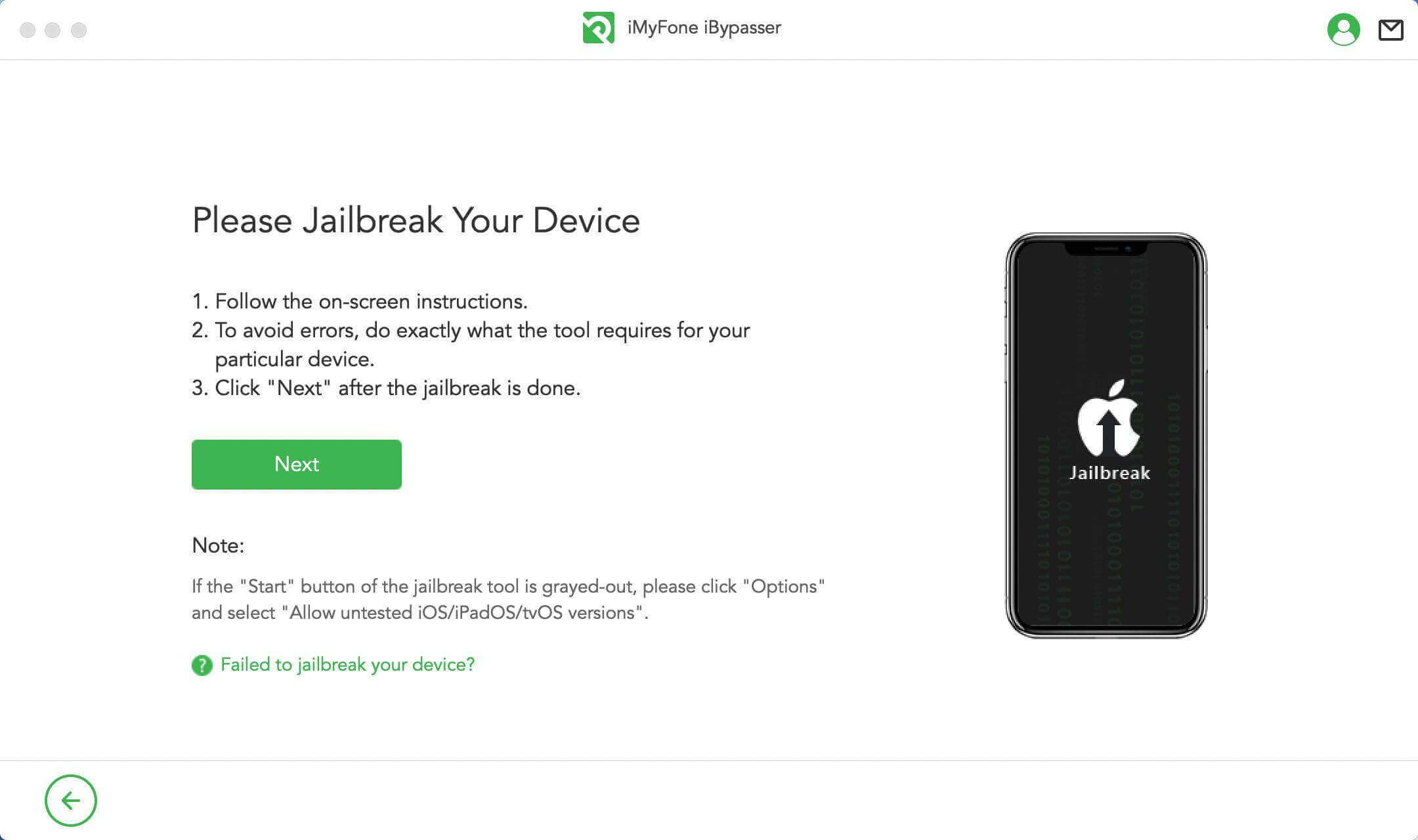
Krok 3: Vypnutí zvuku fotoaparátu
Potvrďte údaje o zařízení a klikněte na "Vypnout".
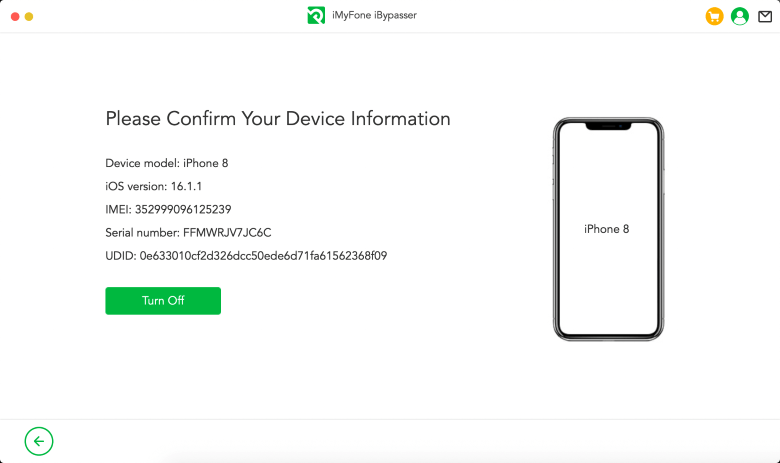
iMyFone iBypasser začne vypínat zvuk fotoaparátu, trpělivě vyčkejte.
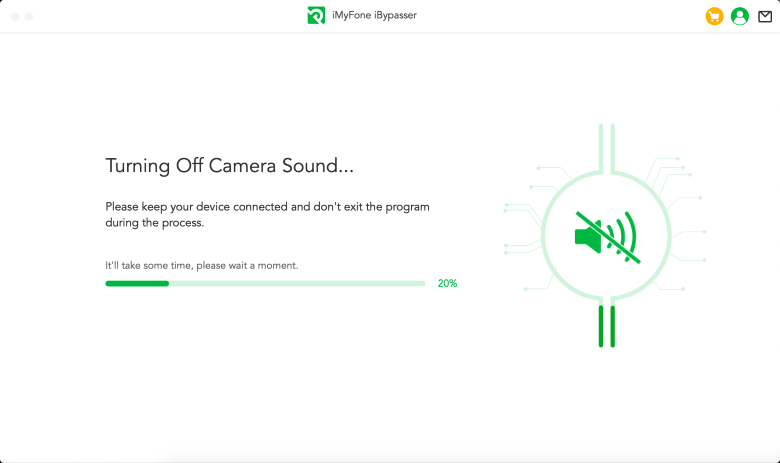
Zvuk fotoaparátu na iPhonu je nyní vypnutý a po opětovném otevření aplikace fotoaparátu můžete fotografovat bez zvuku.
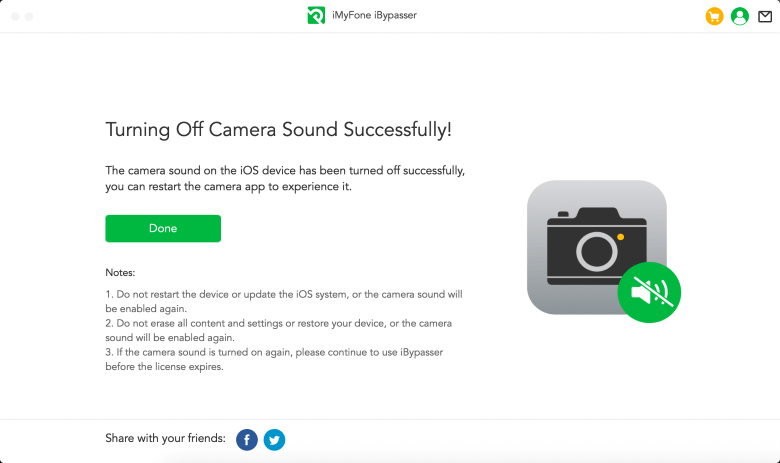
Část 4. Odstranění zámku SIM karty iPhone
Krok 1: Spusťte iMyFone iBypasser
Stáhněte si a nainstalujte iMyFone iBypasser do počítače Mac. Otevřete a vyberte režim "Odstranit zámek SIM karty iPhone".
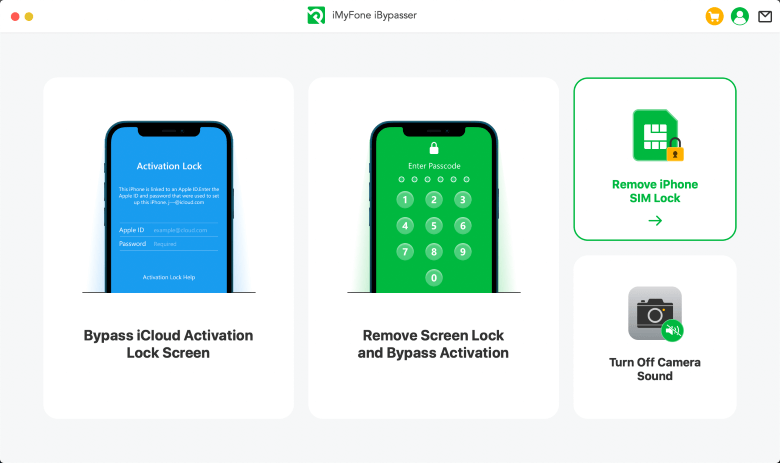
Přečtěte si vysvětlivky a poznámky a klikněte na "Start".
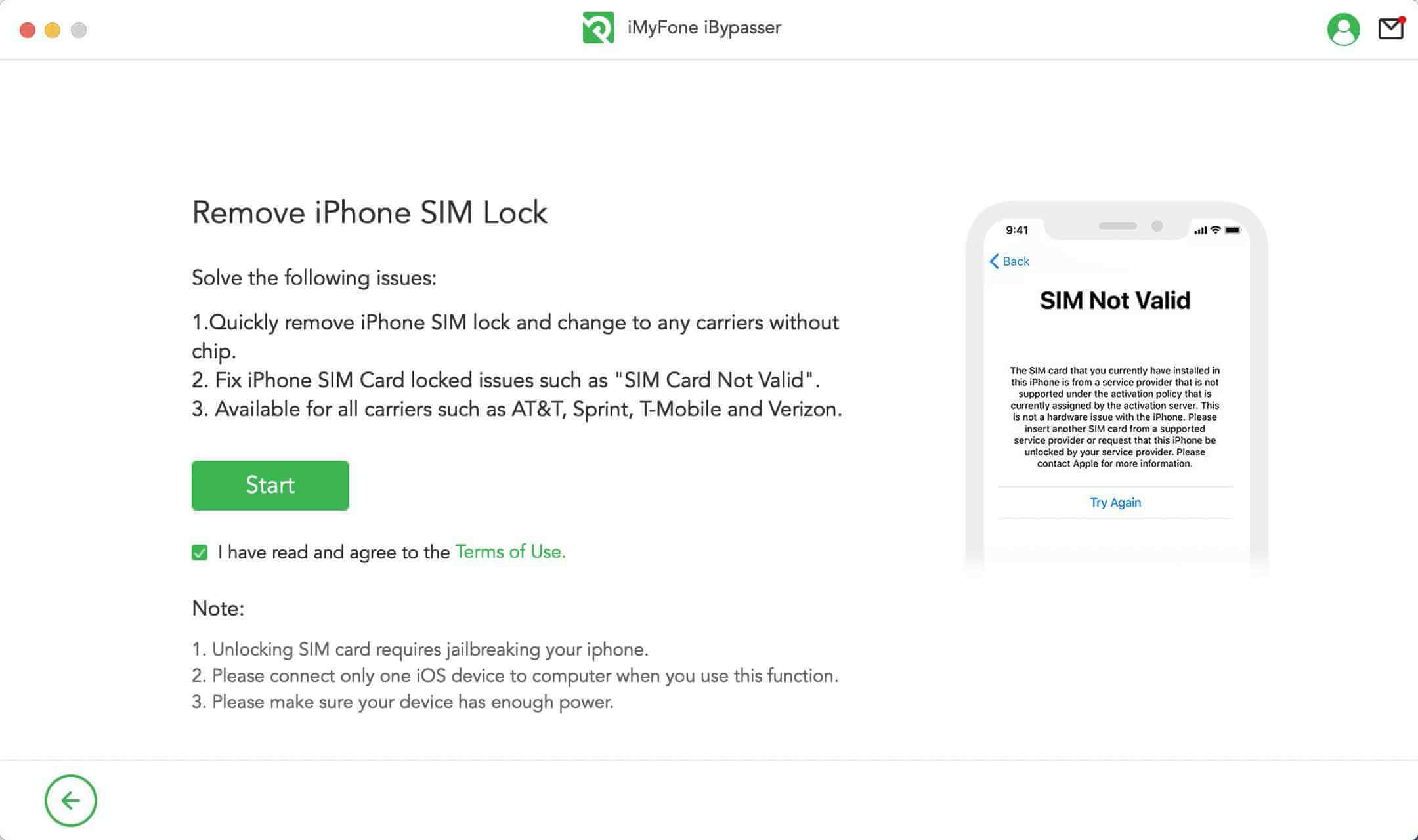
Připojte zařízení iDevice k počítači pomocí kabelu USB.
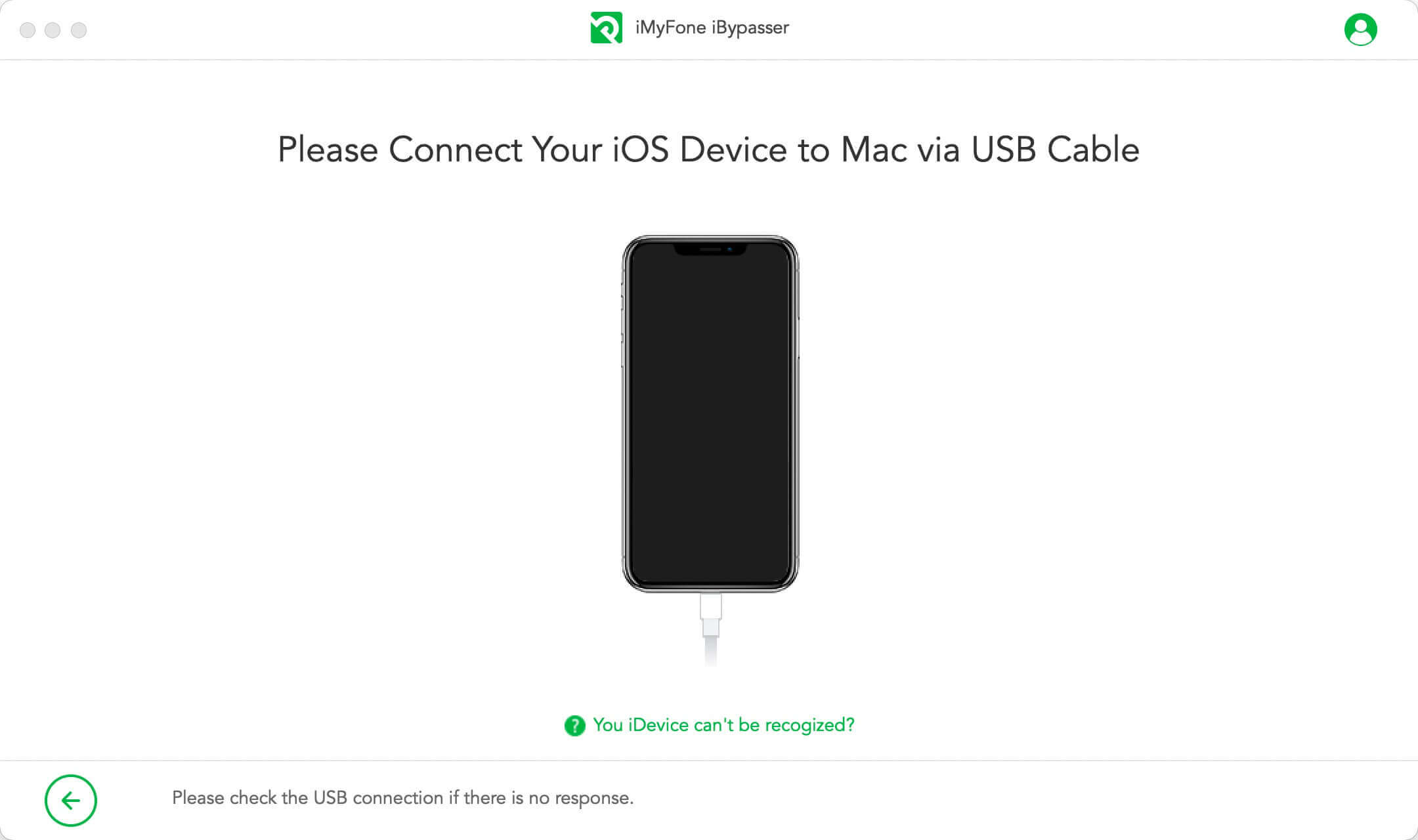
Krok 2: Útěk z vězení zařízení iOS
iBypasser začne stahovat správný balíček pro útěk z vězení pro vaše zařízení iOS.
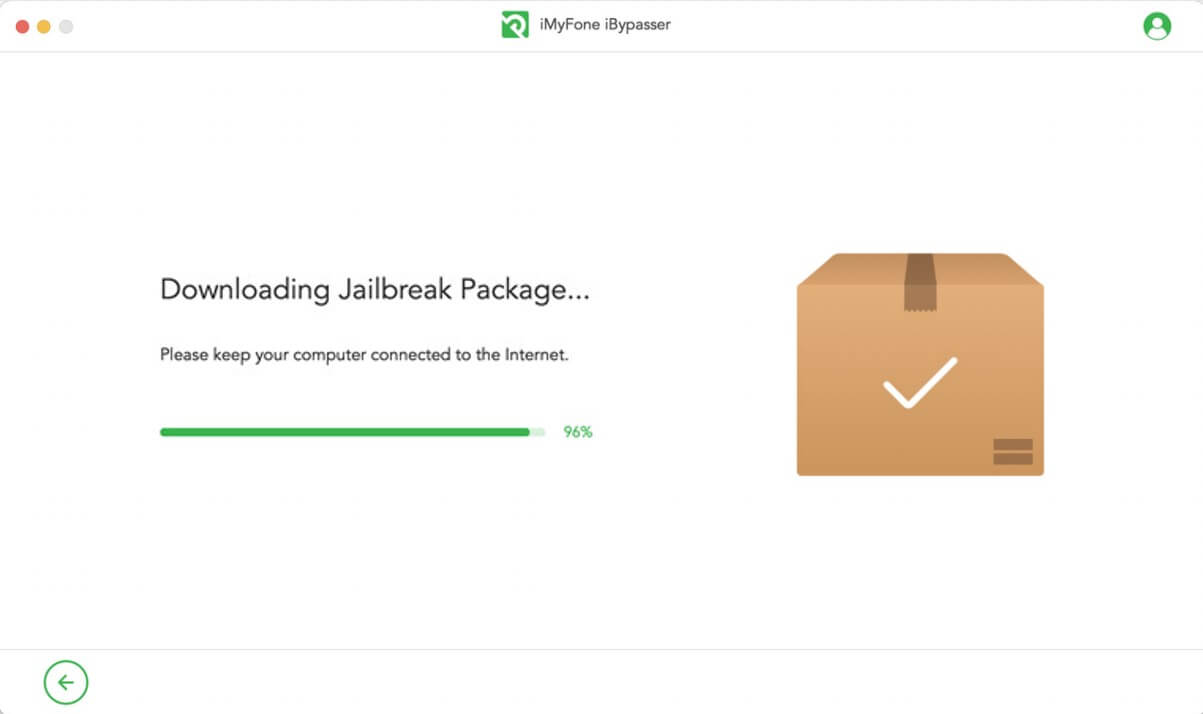
Po dokončení stahování balíčku pro útěk z vězení klikněte na "Start Jailbreak".
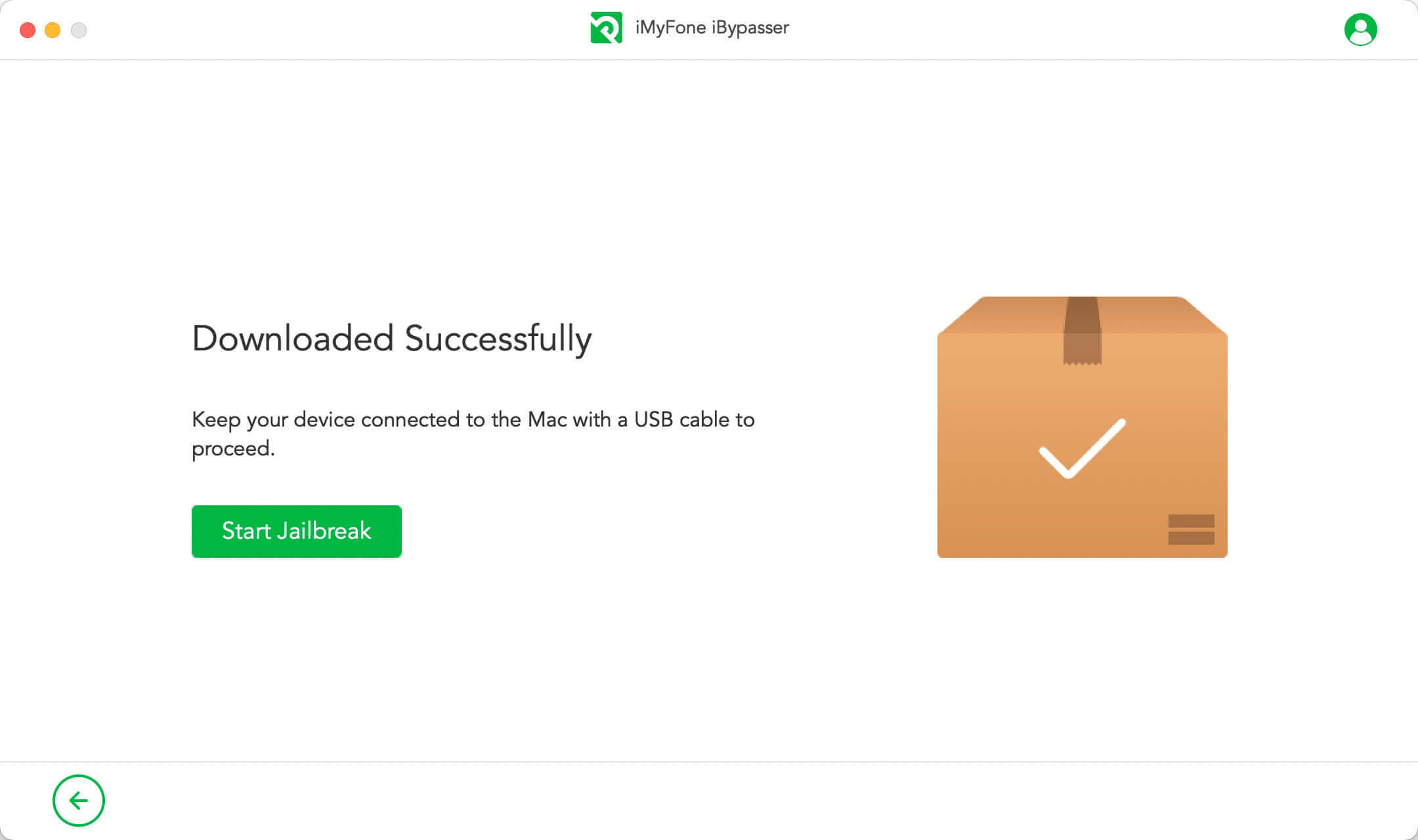
Podle pokynů na obrazovce přepněte zařízení do režimu DFU. Poté chvíli počkejte, než program dokončí útěk z vězení. Klepnutím na "Next" pokračujte.
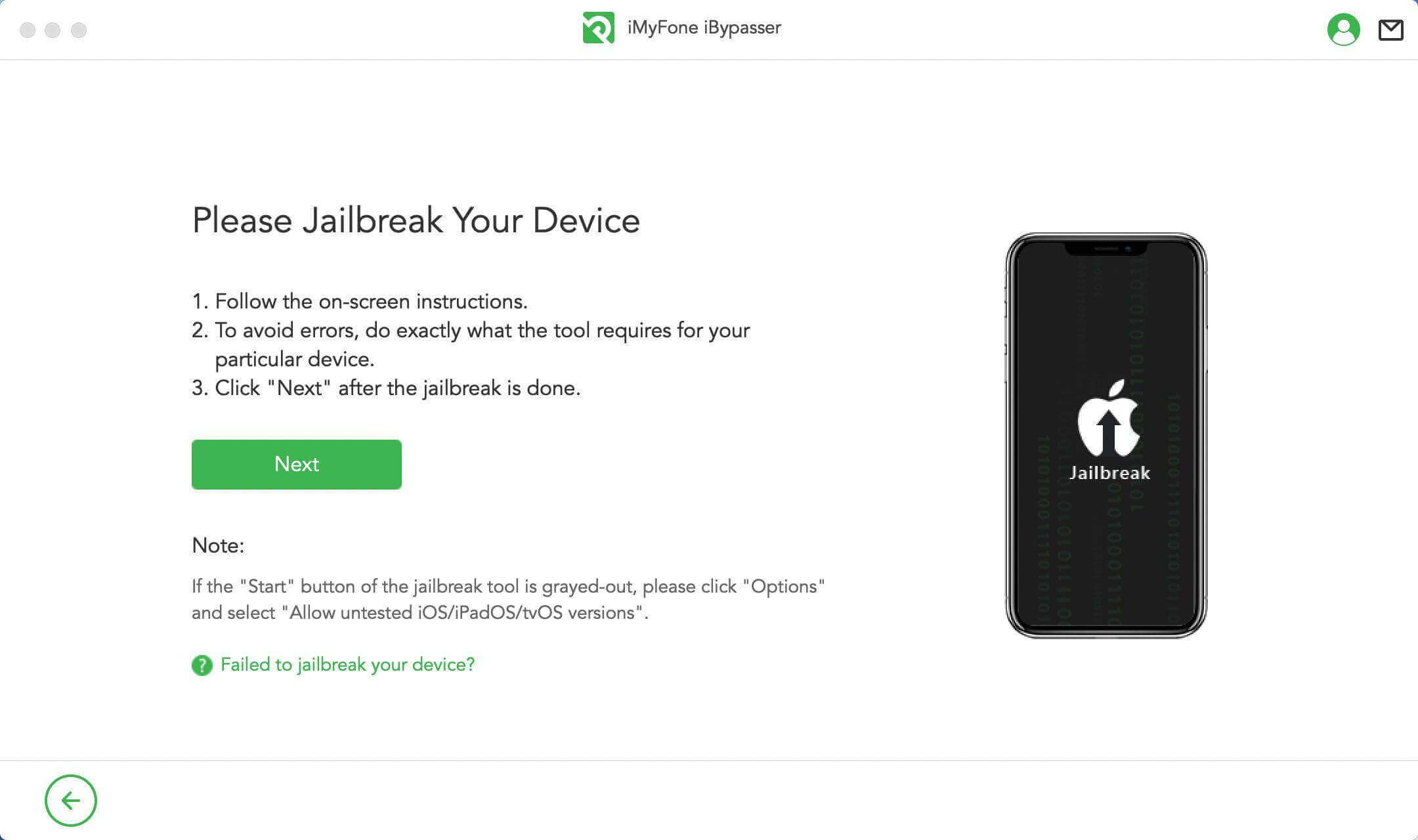
Krok 3: Odstranění zámku SIM v iPhonu
Potvrďte informace o zařízení a klikněte na "Start bypass".
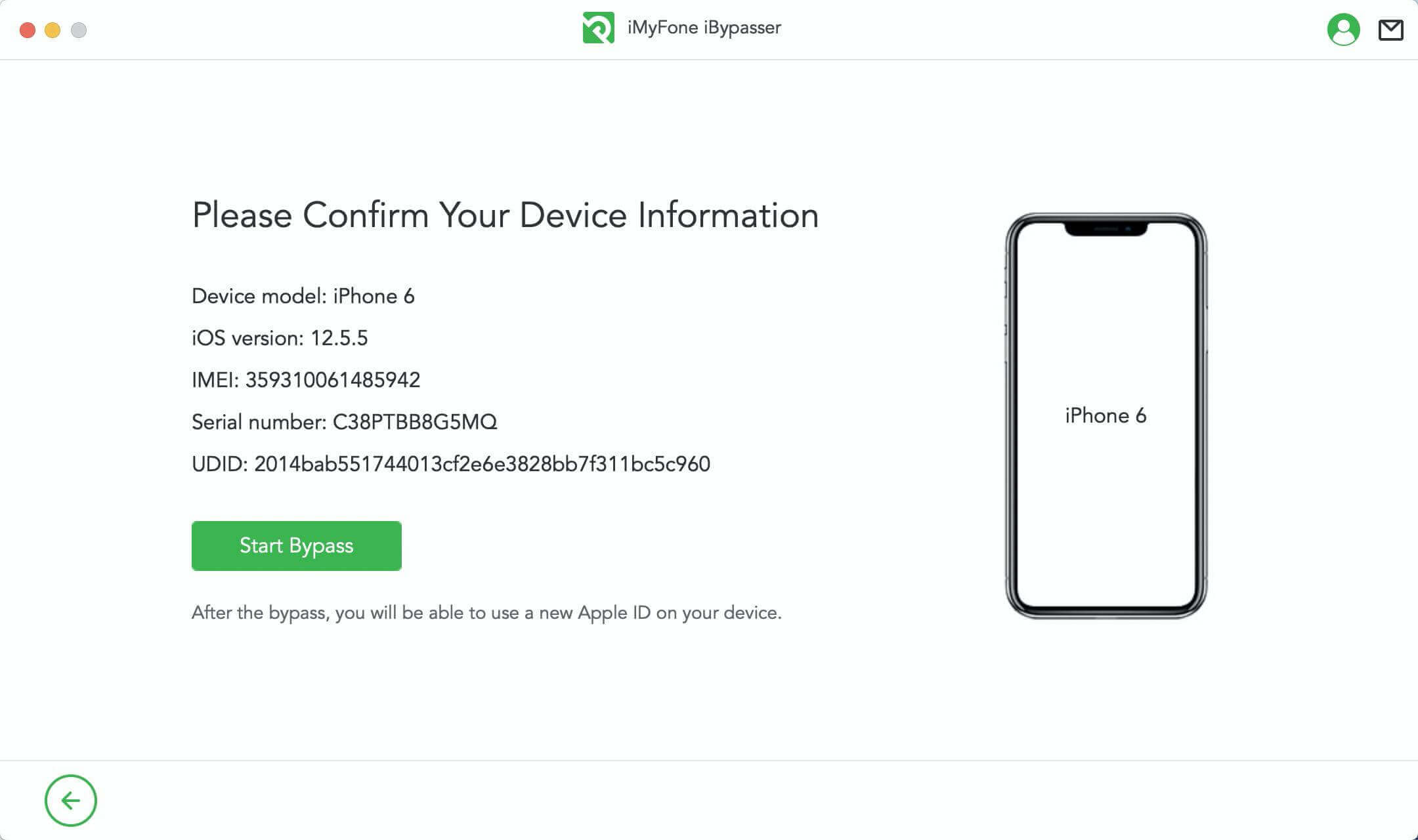
iMyFone iBypasser začne odstraňovat zámek SIM karty a trpělivě vyčkejte, než se proces spustí.
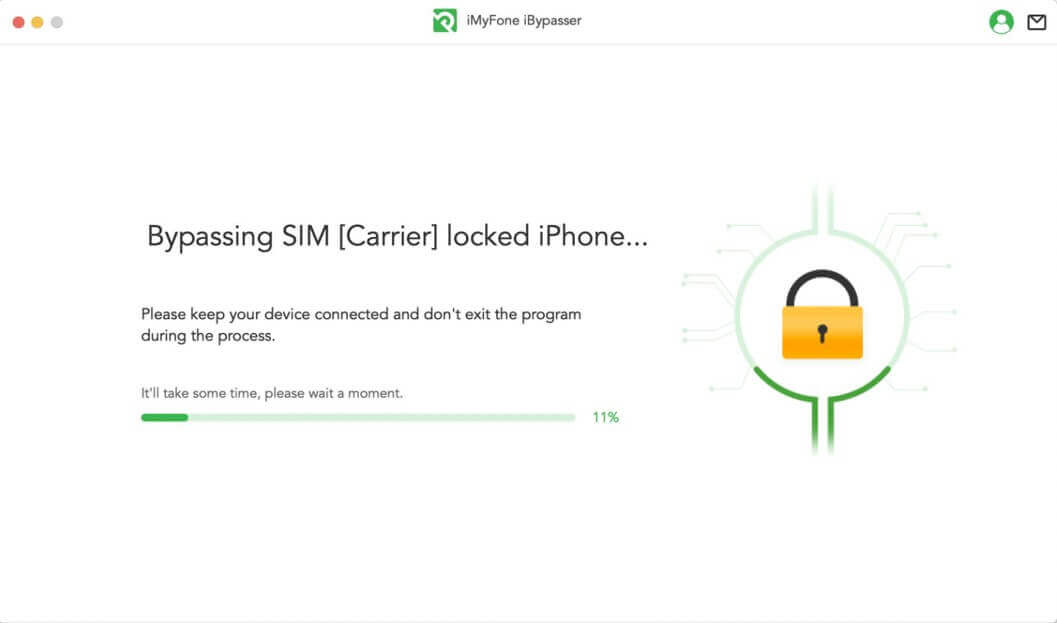
Zámek SIM karty v telefonu byl odstraněn. V telefonu pak můžete používat novou kartu SIM.